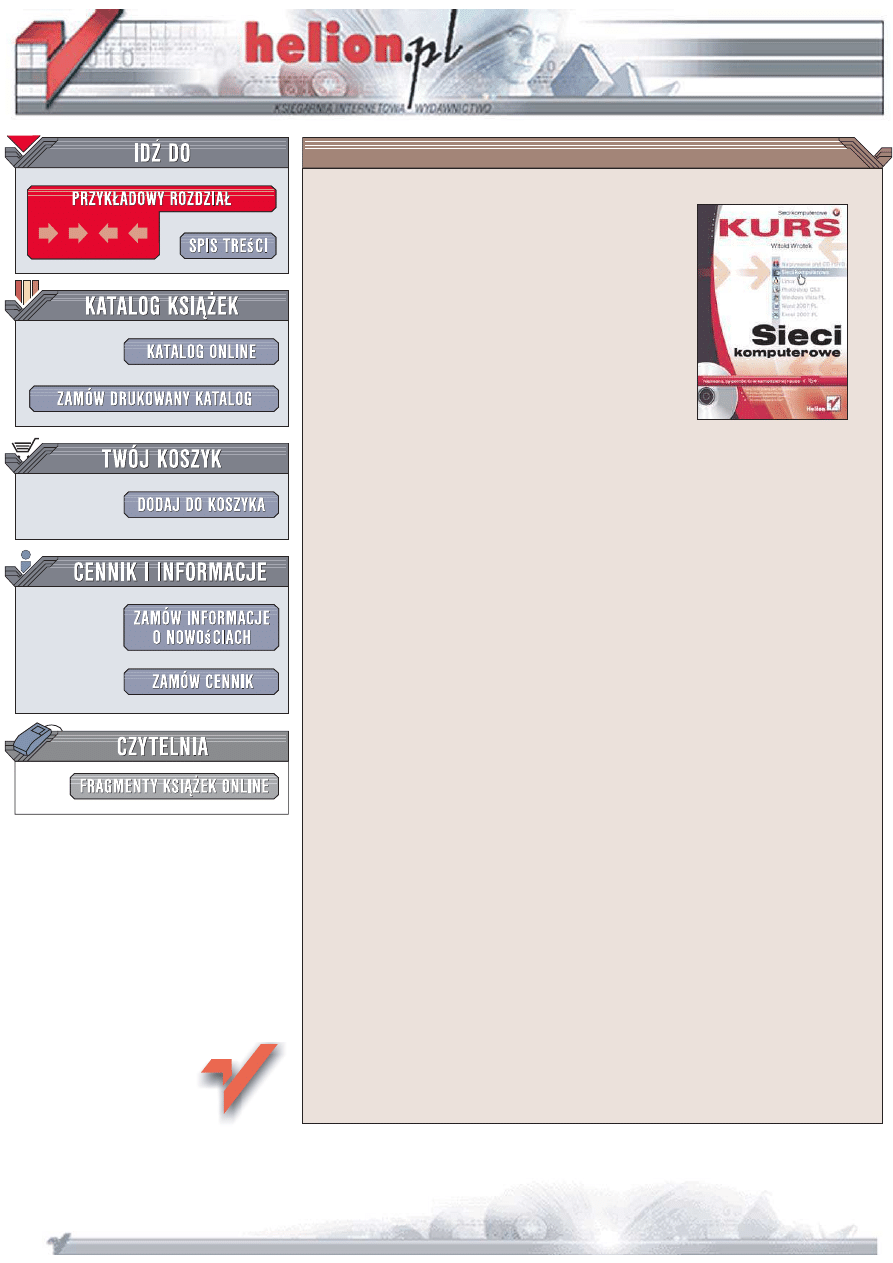
Wydawnictwo Helion
ul. Kociuszki 1c
44-100 Gliwice
tel. 032 230 98 63
e-mail: helion@helion.pl
Sieci komputerowe. Kurs
Autor: Witold Wrotek
ISBN: 83-246-0896-6
Format: 180x235, stron: 360
Poznaj tajniki budowy sieci komputerowych
Jak skonfigurowaæ protokó³ sieciowy?
Jak zarz¹dzaæ u¿ytkownikami i grupami?
Jak wykorzystaæ zaporê sieciow¹?
Sieæ komputerowa to medium, które pozwala na po³¹czenie komputerów lub urz¹dzeñ
zewnêtrznych tak, aby mog³y siê wzajemnie komunikowaæ i korzystaæ ze swoich
zasobów. Istnieje wiele sposobów wzajemnego rozmieszczania urz¹dzeñ sieciowych.
Ró¿ni¹ siê one kosztami budowy, mo¿liwoci¹ rozbudowy i niezawodnoci¹. Prawid³owe
zaprojektowanie, wykonanie i skonfigurowanie sieci wp³ywa na oszczêdnoæ,
usprawnienie pracy i podniesienie wydajnoci. O tym, jak wybraæ i wykonaæ optymalny
rodzaj sieci, dowiesz siê z tego podrêcznika.
Ksi¹¿ka Sieci komputerowe. Kurs przeznaczona jest dla wszystkich, którzy maj¹
wiêcej ni¿ jeden komputer lub prowadz¹ firmê z kilkoma stanowiskami komputerowymi.
Nie musisz dysponowaæ zaawansowan¹ wiedz¹ informatyczn¹ ani umiejêtnociami, aby
stworzyæ w³asn¹ sieæ, korzystaj¹c z tego podrêcznika. Wystarczy, ¿e potrafisz obs³ugiwaæ
urz¹dzenia biurowe i znasz pracê w rodowisku Windows. W tej ksi¹¿ce znajdziesz
bogato ilustrowane informacje dotycz¹ce projektowania, monta¿u i konfigurowania sieci.
Dowiesz siê, co to jest medium transmisyjne, magistrala, piercieñ i gwiazda. Na koniec
poczujesz satysfakcjê ze zbudowania w³asnej, sprawnie dzia³aj¹cej sieci.
Projektowanie sieci komputerowej
Wykonanie okablowania
Instalacja i sprawdzanie karty sieciowej
Po³¹czenie urz¹dzeñ sieciowych
Uruchamianie i zabezpieczanie routera
Wykrywanie i usuwanie uszkodzeñ sieci
Udostêpnianie plików i folderów
Konfigurowanie zabezpieczeñ systemowych
Blokowanie wywietlania reklam
Teraz tak¿e i Ty mo¿esz zbudowaæ niezawodn¹ sieæ komputerow¹!
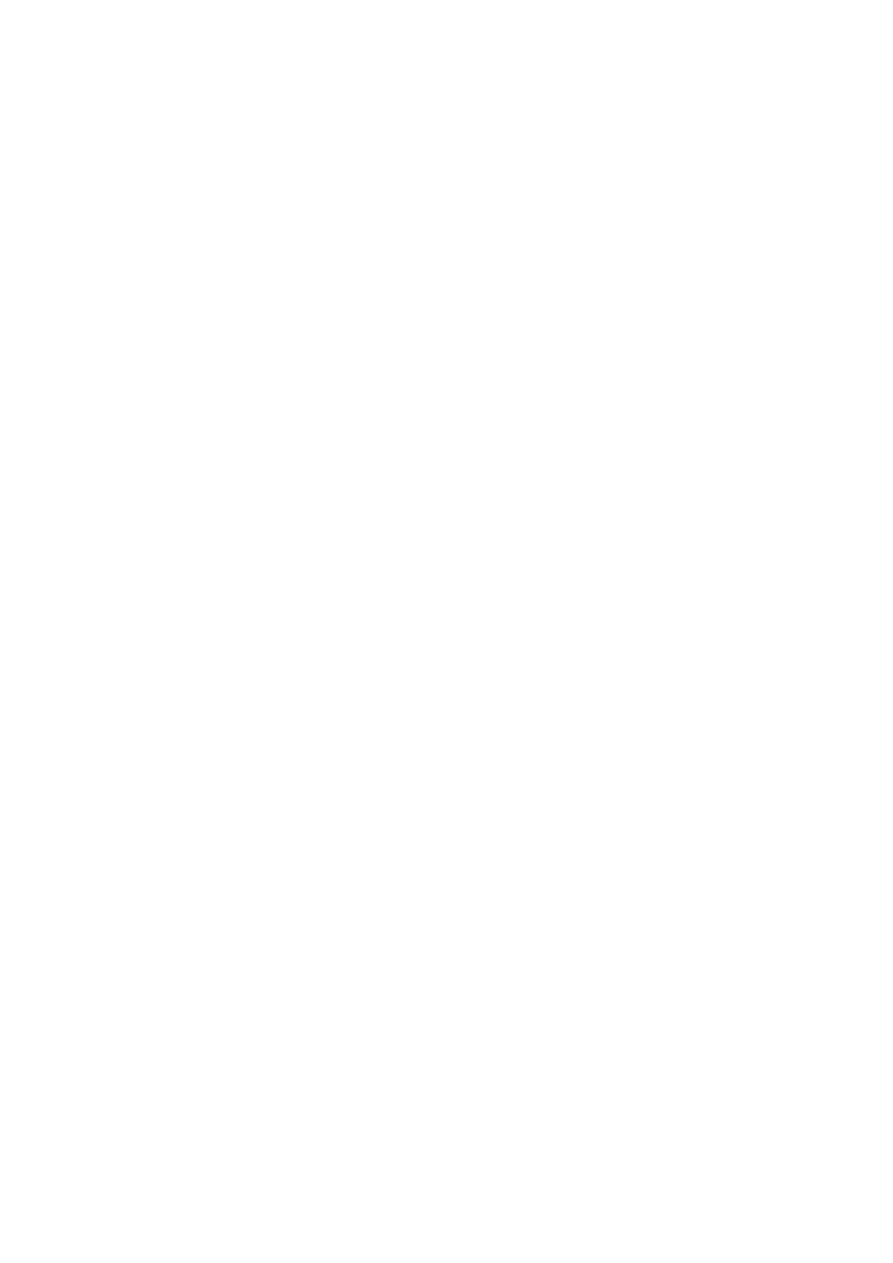
Spis treści
Wstęp . . . . . . . . . . . . . . . . . . . . . . . . . . . . . . . . . . . . . . . . . . . . . . . . . . . . . . . . . . . . . . . 9
Dla kogo przeznaczona jest książka? . . . . . . . . . . . . . . . . . . . . . . . . . . . . . . . . . . . . . . . . 11
Jaką strukturę ma książka?. . . . . . . . . . . . . . . . . . . . . . . . . . . . . . . . . . . . . . . . . . . . . . . . . 12
Wersje Windows Vista . . . . . . . . . . . . . . . . . . . . . . . . . . . . . . . . . . . . . . . . . . . . . . . . . . . . 13
Rozdział 1. Jak zaprojektować sieć komputerową? . . . . . . . . . . . . . . . . . . . . . . . . . . . . . . . . . 15
Co to jest sieć komputerowa? . . . . . . . . . . . . . . . . . . . . . . . . . . . . . . . . . . . . . . . . . . . . . . 17
Jaki zasięg ma sieć? . . . . . . . . . . . . . . . . . . . . . . . . . . . . . . . . . . . . . . . . . . . . . . . . . . . . . . . 18
Co to jest topologia sieci?. . . . . . . . . . . . . . . . . . . . . . . . . . . . . . . . . . . . . . . . . . . . . . . . . . 19
Jakie są media transmisji? . . . . . . . . . . . . . . . . . . . . . . . . . . . . . . . . . . . . . . . . . . . . . . . . . 26
Podsumowanie . . . . . . . . . . . . . . . . . . . . . . . . . . . . . . . . . . . . . . . . . . . . . . . . . . . . . . . . . . 29
Pytania kontrolne . . . . . . . . . . . . . . . . . . . . . . . . . . . . . . . . . . . . . . . . . . . . . . . . . . . . . . . . 31
Zadania do samodzielnego wykonania . . . . . . . . . . . . . . . . . . . . . . . . . . . . . . . . . . . . . . 31
Rozdział 2. Jak wykonać okablowanie? . . . . . . . . . . . . . . . . . . . . . . . . . . . . . . . . . . . . . . . . . . . 33
Co to są skrętki? . . . . . . . . . . . . . . . . . . . . . . . . . . . . . . . . . . . . . . . . . . . . . . . . . . . . . . . . . 34
Czym charakteryzują się kable koncentryczne? . . . . . . . . . . . . . . . . . . . . . . . . . . . . . . . 37
Jak wygląda wtyk RJ-45? . . . . . . . . . . . . . . . . . . . . . . . . . . . . . . . . . . . . . . . . . . . . . . . . . . 40
Czym się różnią kable: prosty i skrzyżowany?. . . . . . . . . . . . . . . . . . . . . . . . . . . . . . . . . 41
Do czego służą gniazdka i korytka? . . . . . . . . . . . . . . . . . . . . . . . . . . . . . . . . . . . . . . . . . 52
Podsumowanie . . . . . . . . . . . . . . . . . . . . . . . . . . . . . . . . . . . . . . . . . . . . . . . . . . . . . . . . . . 54
Pytania kontrolne . . . . . . . . . . . . . . . . . . . . . . . . . . . . . . . . . . . . . . . . . . . . . . . . . . . . . . . . 55
Zadania do samodzielnego wykonania . . . . . . . . . . . . . . . . . . . . . . . . . . . . . . . . . . . . . . 55
Rozdział 3. Jak wybrać, zainstalować i sprawdzić kartę sieciową?. . . . . . . . . . . . . . . . . . . . . 57
Do czego służy karta sieciowa? . . . . . . . . . . . . . . . . . . . . . . . . . . . . . . . . . . . . . . . . . . . . . 57
Jakie są rodzaje kart sieciowych?. . . . . . . . . . . . . . . . . . . . . . . . . . . . . . . . . . . . . . . . . . . . 58
Jak zainstalować kartę sieciową? . . . . . . . . . . . . . . . . . . . . . . . . . . . . . . . . . . . . . . . . . . . . 60
Jak sprawdzić poprawność zainstalowania karty? . . . . . . . . . . . . . . . . . . . . . . . . . . . . . 62
Jak wyłączyć kartę sieciową? . . . . . . . . . . . . . . . . . . . . . . . . . . . . . . . . . . . . . . . . . . . . . . . 64
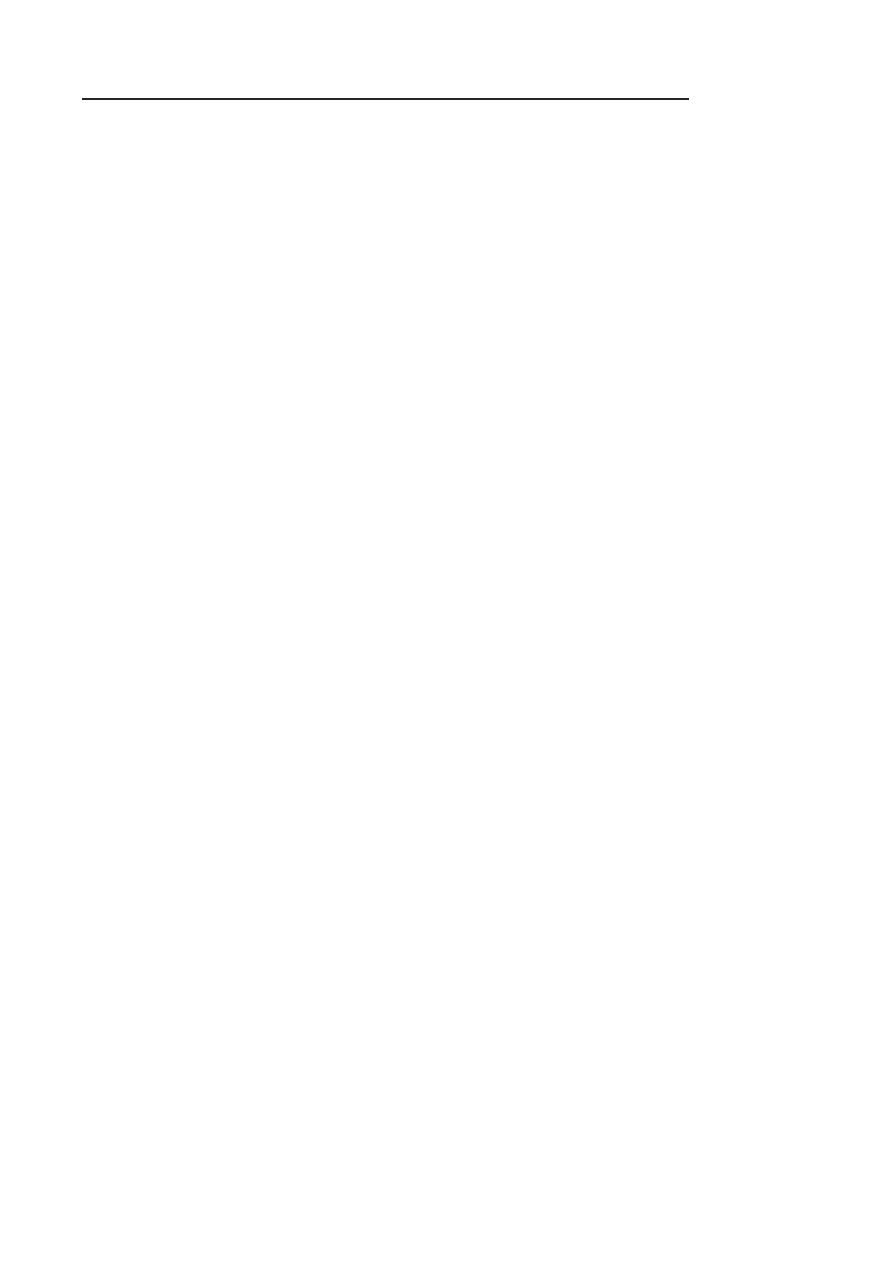
4 Spis treści
Jak sprawdzić, z jaką prędkością pracuje karta sieciowa? . . . . . . . . . . . . . . . . . . . . . . . 66
Jak zaktualizować sterownik karty sieciowej? . . . . . . . . . . . . . . . . . . . . . . . . . . . . . . . . . 68
Co to jest MAC? . . . . . . . . . . . . . . . . . . . . . . . . . . . . . . . . . . . . . . . . . . . . . . . . . . . . . . . . . 70
Podsumowanie . . . . . . . . . . . . . . . . . . . . . . . . . . . . . . . . . . . . . . . . . . . . . . . . . . . . . . . . . . 72
Pytania kontrolne . . . . . . . . . . . . . . . . . . . . . . . . . . . . . . . . . . . . . . . . . . . . . . . . . . . . . . . . 73
Zadania do samodzielnego wykonania . . . . . . . . . . . . . . . . . . . . . . . . . . . . . . . . . . . . . . 73
Rozdział 4. Jak połączyć urządzenia sieciowe? . . . . . . . . . . . . . . . . . . . . . . . . . . . . . . . . . . . . . 75
Jak połączyć dwa komputery? . . . . . . . . . . . . . . . . . . . . . . . . . . . . . . . . . . . . . . . . . . . . . . 77
Jak podłączyć komputer do gniazda RJ-45? . . . . . . . . . . . . . . . . . . . . . . . . . . . . . . . . . . 80
Co to jest koncentrator? . . . . . . . . . . . . . . . . . . . . . . . . . . . . . . . . . . . . . . . . . . . . . . . . . . . 83
Co to jest przełącznik? . . . . . . . . . . . . . . . . . . . . . . . . . . . . . . . . . . . . . . . . . . . . . . . . . . . . 86
Router . . . . . . . . . . . . . . . . . . . . . . . . . . . . . . . . . . . . . . . . . . . . . . . . . . . . . . . . . . . . . . . . . . 88
Podsumowanie . . . . . . . . . . . . . . . . . . . . . . . . . . . . . . . . . . . . . . . . . . . . . . . . . . . . . . . . . . 91
Pytania kontrolne . . . . . . . . . . . . . . . . . . . . . . . . . . . . . . . . . . . . . . . . . . . . . . . . . . . . . . . . 92
Zadania do samodzielnego wykonania . . . . . . . . . . . . . . . . . . . . . . . . . . . . . . . . . . . . . . 92
Rozdział 5. Jak uruchomić router?. . . . . . . . . . . . . . . . . . . . . . . . . . . . . . . . . . . . . . . . . . . . . . . . 93
Do czego można użyć routera? . . . . . . . . . . . . . . . . . . . . . . . . . . . . . . . . . . . . . . . . . . . . . 93
Jak szybko rozpoznać stan routera? . . . . . . . . . . . . . . . . . . . . . . . . . . . . . . . . . . . . . . . . . 94
Jak uzyskać dostęp do programu konfiguracyjnego routera? . . . . . . . . . . . . . . . . . . . . 95
Jak najprościej skonfigurować router? . . . . . . . . . . . . . . . . . . . . . . . . . . . . . . . . . . . . . . . 97
Jak przywrócić domyślne hasło logowania routera?. . . . . . . . . . . . . . . . . . . . . . . . . . . 105
Podsumowanie . . . . . . . . . . . . . . . . . . . . . . . . . . . . . . . . . . . . . . . . . . . . . . . . . . . . . . . . . 106
Pytania kontrolne . . . . . . . . . . . . . . . . . . . . . . . . . . . . . . . . . . . . . . . . . . . . . . . . . . . . . . . 107
Zadania do samodzielnego wykonania . . . . . . . . . . . . . . . . . . . . . . . . . . . . . . . . . . . . . 107
Rozdział 6. Jak zabezpieczyć router?. . . . . . . . . . . . . . . . . . . . . . . . . . . . . . . . . . . . . . . . . . . . .109
Jaką rolę odgrywa router? . . . . . . . . . . . . . . . . . . . . . . . . . . . . . . . . . . . . . . . . . . . . . . . . 109
Czy router ma wpływ na bezpieczeństwo? . . . . . . . . . . . . . . . . . . . . . . . . . . . . . . . . . . 111
Co daje klonowanie adresów fizycznych? . . . . . . . . . . . . . . . . . . . . . . . . . . . . . . . . . . . 112
Po co zmieniać SSID? . . . . . . . . . . . . . . . . . . . . . . . . . . . . . . . . . . . . . . . . . . . . . . . . . . . . 113
Czy można ukryć SSID?. . . . . . . . . . . . . . . . . . . . . . . . . . . . . . . . . . . . . . . . . . . . . . . . . . 114
Jak zaszyfrować transmisję?. . . . . . . . . . . . . . . . . . . . . . . . . . . . . . . . . . . . . . . . . . . . . . . 115
Jak zezwolić na dostęp do sieci urządzeniom
o określonych adresach fizycznych? . . . . . . . . . . . . . . . . . . . . . . . . . . . . . . . . . . . . . 116
Czy router może kontrolować milusińskich? . . . . . . . . . . . . . . . . . . . . . . . . . . . . . . . . 118
Jak włączyć zaporę sieciową? . . . . . . . . . . . . . . . . . . . . . . . . . . . . . . . . . . . . . . . . . . . . . . 120
Jak zmienić hasło dostępu do routera?. . . . . . . . . . . . . . . . . . . . . . . . . . . . . . . . . . . . . . 122
Jak uniemożliwić logowanie spoza LAN? . . . . . . . . . . . . . . . . . . . . . . . . . . . . . . . . . . . 124
Jak wykonać kopię ustawień routera?. . . . . . . . . . . . . . . . . . . . . . . . . . . . . . . . . . . . . . . 125
Jak odtworzyć ustawienia routera? . . . . . . . . . . . . . . . . . . . . . . . . . . . . . . . . . . . . . . . . . 126
Jak przywrócić ustawienia fabryczne routera? . . . . . . . . . . . . . . . . . . . . . . . . . . . . . . . 128
Jak poznać historię operacji wykonywanych przez router?. . . . . . . . . . . . . . . . . . . . . 130
Podsumowanie . . . . . . . . . . . . . . . . . . . . . . . . . . . . . . . . . . . . . . . . . . . . . . . . . . . . . . . . . 131
Pytania kontrolne . . . . . . . . . . . . . . . . . . . . . . . . . . . . . . . . . . . . . . . . . . . . . . . . . . . . . . . 132
Zadania do samodzielnego wykonania . . . . . . . . . . . . . . . . . . . . . . . . . . . . . . . . . . . . . 132
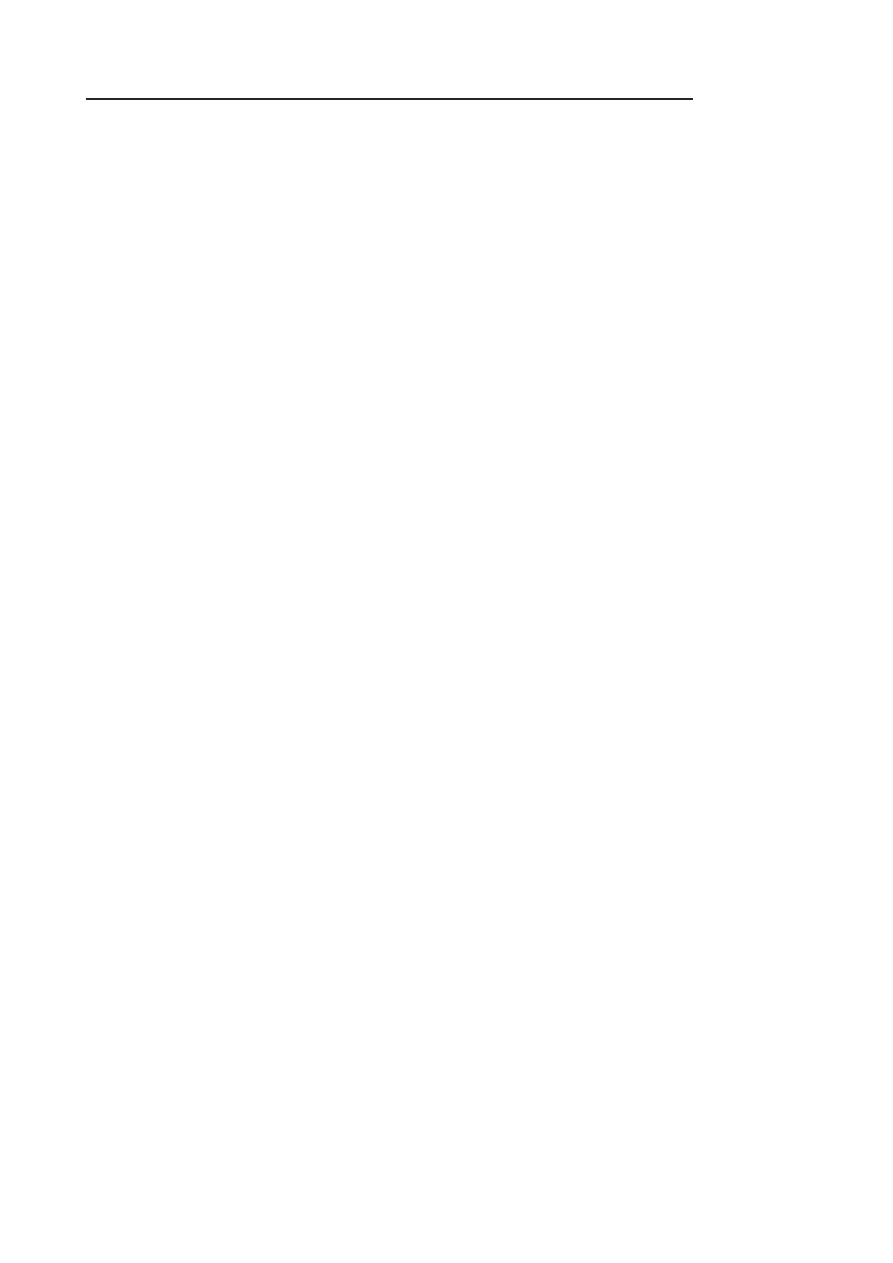
Spis treści 5
Rozdział 7. Jak skonfigurować protokół sieciowy?. . . . . . . . . . . . . . . . . . . . . . . . . . . . . . . . .133
Klasy adresów IP . . . . . . . . . . . . . . . . . . . . . . . . . . . . . . . . . . . . . . . . . . . . . . . . . . . . . . . . 135
Maska podsieci . . . . . . . . . . . . . . . . . . . . . . . . . . . . . . . . . . . . . . . . . . . . . . . . . . . . . . . . . 136
Brama domyślna . . . . . . . . . . . . . . . . . . . . . . . . . . . . . . . . . . . . . . . . . . . . . . . . . . . . . . . . 137
Jak włączyć i wyłączyć połączenie sieciowe? . . . . . . . . . . . . . . . . . . . . . . . . . . . . . . . . . 138
Jak zmienić nazwę połączenia sieciowego? . . . . . . . . . . . . . . . . . . . . . . . . . . . . . . . . . . 141
Jak zainstalować protokół IP w wersji 6.? . . . . . . . . . . . . . . . . . . . . . . . . . . . . . . . . . . . 143
Jak usunąć protokół IP w wersji 6.? . . . . . . . . . . . . . . . . . . . . . . . . . . . . . . . . . . . . . . . . 145
Czy można skonfigurować protokół IPv6 z wiersza poleceń? . . . . . . . . . . . . . . . . . . 147
Jak włączyć i wyłączyć protokół TCP/IP? . . . . . . . . . . . . . . . . . . . . . . . . . . . . . . . . . . . 151
Jak skonfigurować protokół TCP/IP? . . . . . . . . . . . . . . . . . . . . . . . . . . . . . . . . . . . . . . . 155
Jak przetestować konfigurację protokołu TCP/IP?. . . . . . . . . . . . . . . . . . . . . . . . . . . . 163
Podsumowanie . . . . . . . . . . . . . . . . . . . . . . . . . . . . . . . . . . . . . . . . . . . . . . . . . . . . . . . . . 167
Pytania kontrolne . . . . . . . . . . . . . . . . . . . . . . . . . . . . . . . . . . . . . . . . . . . . . . . . . . . . . . . 168
Zadania do samodzielnego wykonania . . . . . . . . . . . . . . . . . . . . . . . . . . . . . . . . . . . . . 169
Rozdział 8. Jak wykrywać i usuwać uszkodzenia sieci? . . . . . . . . . . . . . . . . . . . . . . . . . . . . .171
Czy zabezpieczenia systemu mogą utrudniać pracę w sieci? . . . . . . . . . . . . . . . . . . . 173
Jakie niespodzianki sprawiają kable i połączenia? . . . . . . . . . . . . . . . . . . . . . . . . . . . . 179
Jak wykryć połączenie?. . . . . . . . . . . . . . . . . . . . . . . . . . . . . . . . . . . . . . . . . . . . . . . . . . . 180
Jak przetestować stabilność połączenia? . . . . . . . . . . . . . . . . . . . . . . . . . . . . . . . . . . . . 182
Dlaczego strony WWW nie są wyświetlane? . . . . . . . . . . . . . . . . . . . . . . . . . . . . . . . . 183
Jak wykryć drogę pakietów? . . . . . . . . . . . . . . . . . . . . . . . . . . . . . . . . . . . . . . . . . . . . . . 185
Jak zmierzyć przepustowość łącza?. . . . . . . . . . . . . . . . . . . . . . . . . . . . . . . . . . . . . . . . . 186
Podsumowanie . . . . . . . . . . . . . . . . . . . . . . . . . . . . . . . . . . . . . . . . . . . . . . . . . . . . . . . . . 187
Pytania kontrolne . . . . . . . . . . . . . . . . . . . . . . . . . . . . . . . . . . . . . . . . . . . . . . . . . . . . . . . 188
Zadania do samodzielnego wykonania . . . . . . . . . . . . . . . . . . . . . . . . . . . . . . . . . . . . . 188
Rozdział 9. Jak zarządzać użytkownikami i grupami?. . . . . . . . . . . . . . . . . . . . . . . . . . . . . . .189
Co to jest konto użytkownika? . . . . . . . . . . . . . . . . . . . . . . . . . . . . . . . . . . . . . . . . . . . . 189
Co to jest konto gościa? . . . . . . . . . . . . . . . . . . . . . . . . . . . . . . . . . . . . . . . . . . . . . . . . . . 191
Co to jest grupa użytkowników?. . . . . . . . . . . . . . . . . . . . . . . . . . . . . . . . . . . . . . . . . . . 192
Co to jest grupa robocza?. . . . . . . . . . . . . . . . . . . . . . . . . . . . . . . . . . . . . . . . . . . . . . . . . 193
Co jest lepsze: grupa robocza czy domena?. . . . . . . . . . . . . . . . . . . . . . . . . . . . . . . . . . 194
Podsumowanie . . . . . . . . . . . . . . . . . . . . . . . . . . . . . . . . . . . . . . . . . . . . . . . . . . . . . . . . . 206
Pytania kontrolne . . . . . . . . . . . . . . . . . . . . . . . . . . . . . . . . . . . . . . . . . . . . . . . . . . . . . . . 207
Zadania do samodzielnego wykonania . . . . . . . . . . . . . . . . . . . . . . . . . . . . . . . . . . . . . 207
Rozdział 10. Jak udostępniać pliki i foldery?. . . . . . . . . . . . . . . . . . . . . . . . . . . . . . . . . . . . . . .209
Czemu służy ograniczanie uprawnień? . . . . . . . . . . . . . . . . . . . . . . . . . . . . . . . . . . . . . 209
Jakie można mieć uprawnienia? . . . . . . . . . . . . . . . . . . . . . . . . . . . . . . . . . . . . . . . . . . . 211
Jak nadać uprawnienia do zasobu? . . . . . . . . . . . . . . . . . . . . . . . . . . . . . . . . . . . . . . . . . 212
Jak zmienić uprawnienia do zasobu? . . . . . . . . . . . . . . . . . . . . . . . . . . . . . . . . . . . . . . . 215
Jak można udostępniać pliki i foldery? . . . . . . . . . . . . . . . . . . . . . . . . . . . . . . . . . . . . . 217
Jak udostępniać folder Publiczny? . . . . . . . . . . . . . . . . . . . . . . . . . . . . . . . . . . . . . . . . . 218
Czy udostępnianie folderu Publiczny to jedyny sposób
na współdzielenie plików w systemie Windows?. . . . . . . . . . . . . . . . . . . . . . . . . . . 222
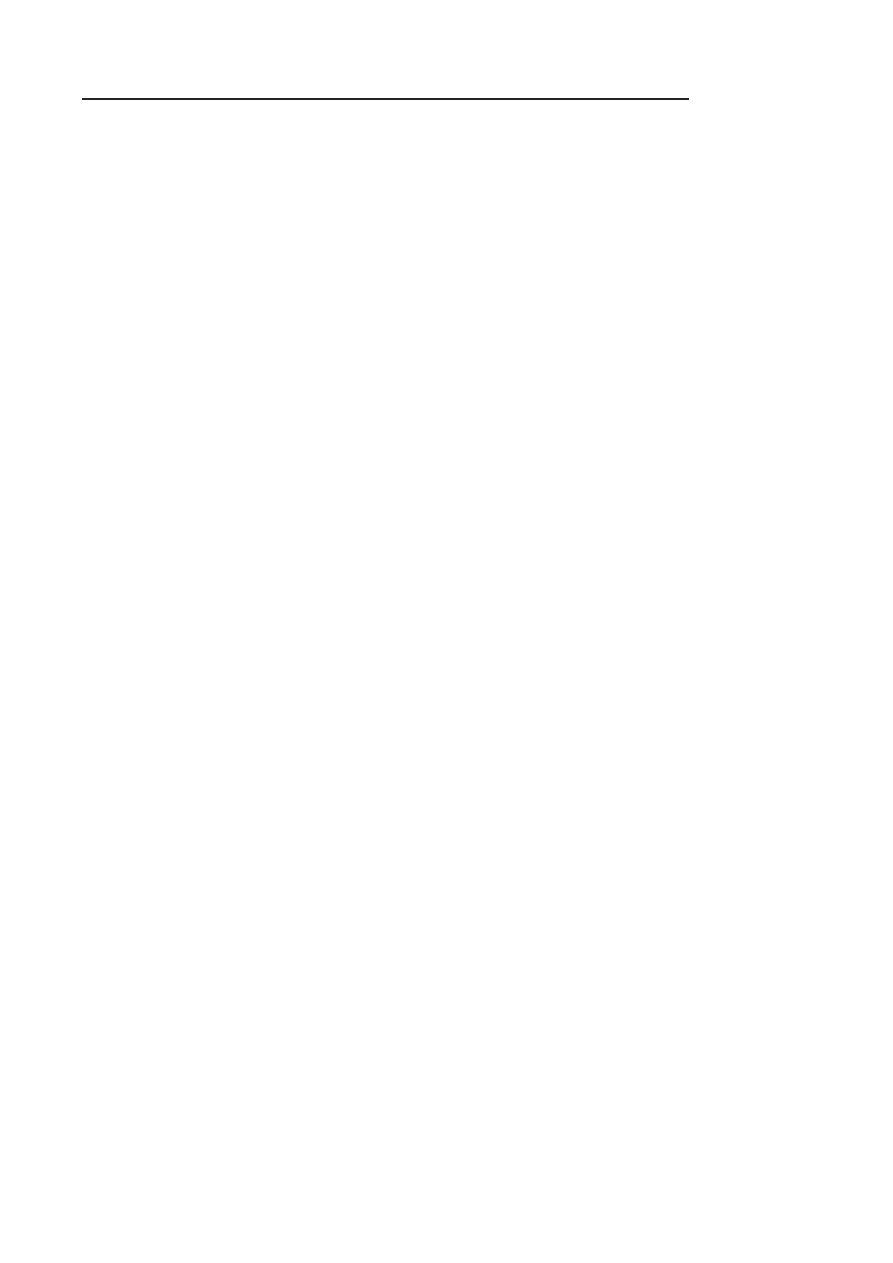
6 Spis treści
Podsumowanie . . . . . . . . . . . . . . . . . . . . . . . . . . . . . . . . . . . . . . . . . . . . . . . . . . . . . . . . . 234
Pytania kontrolne . . . . . . . . . . . . . . . . . . . . . . . . . . . . . . . . . . . . . . . . . . . . . . . . . . . . . . . 235
Zadania do samodzielnego wykonania . . . . . . . . . . . . . . . . . . . . . . . . . . . . . . . . . . . . . 235
Rozdział 11. Jak udostępniać drukarki? . . . . . . . . . . . . . . . . . . . . . . . . . . . . . . . . . . . . . . . . . . .237
Na co wpływają uprawnienia do drukarek? . . . . . . . . . . . . . . . . . . . . . . . . . . . . . . . . . 237
Jak dodać i usunąć drukarkę? . . . . . . . . . . . . . . . . . . . . . . . . . . . . . . . . . . . . . . . . . . . . . 239
Jak udostępnić drukarkę?. . . . . . . . . . . . . . . . . . . . . . . . . . . . . . . . . . . . . . . . . . . . . . . . . 245
Jak sprawdzić, czy drukarka została udostępniona?. . . . . . . . . . . . . . . . . . . . . . . . . . . 247
Jak uzyskać dostęp do drukarek? . . . . . . . . . . . . . . . . . . . . . . . . . . . . . . . . . . . . . . . . . . 249
Jakie zadania ma bufor wydruku?. . . . . . . . . . . . . . . . . . . . . . . . . . . . . . . . . . . . . . . . . . 252
Podsumowanie . . . . . . . . . . . . . . . . . . . . . . . . . . . . . . . . . . . . . . . . . . . . . . . . . . . . . . . . . 255
Pytania kontrolne . . . . . . . . . . . . . . . . . . . . . . . . . . . . . . . . . . . . . . . . . . . . . . . . . . . . . . . 256
Zadania do samodzielnego wykonania . . . . . . . . . . . . . . . . . . . . . . . . . . . . . . . . . . . . . 256
Rozdział 12. Jak skonfigurować zabezpieczenia systemowe? . . . . . . . . . . . . . . . . . . . . . . . . .257
Co to jest Centrum zabezpieczeń systemu Windows?. . . . . . . . . . . . . . . . . . . . . . . . . 259
Jak można chronić komputer przed programami szpiegowskimi? . . . . . . . . . . . . . . 267
Jak zabezpieczyć komputer przed włamaniem podczas przeglądania
stron internetowych? . . . . . . . . . . . . . . . . . . . . . . . . . . . . . . . . . . . . . . . . . . . . . . . . . . 271
Do czego można wykorzystać serwer proxy? . . . . . . . . . . . . . . . . . . . . . . . . . . . . . . . . 274
Podsumowanie . . . . . . . . . . . . . . . . . . . . . . . . . . . . . . . . . . . . . . . . . . . . . . . . . . . . . . . . . 277
Pytania kontrolne . . . . . . . . . . . . . . . . . . . . . . . . . . . . . . . . . . . . . . . . . . . . . . . . . . . . . . . 278
Zadania do samodzielnego wykonania . . . . . . . . . . . . . . . . . . . . . . . . . . . . . . . . . . . . . 278
Rozdział 13. Jak chronić komputery przed wirusami? . . . . . . . . . . . . . . . . . . . . . . . . . . . . . . .279
Czym różnią się wirusy, robaki, trojany i szpiedzy? . . . . . . . . . . . . . . . . . . . . . . . . . . . 281
Skąd program antywirusowy czerpie wiedzę o wirusach? . . . . . . . . . . . . . . . . . . . . . 282
Co jest największym problemem w walce z wirusami? . . . . . . . . . . . . . . . . . . . . . . . . 283
Jaki program antywirusowy zainstalować? . . . . . . . . . . . . . . . . . . . . . . . . . . . . . . . . . . 284
Skąd wziąć program Norton AntiVirus? . . . . . . . . . . . . . . . . . . . . . . . . . . . . . . . . . . . . 285
Jak zainstalować program Norton AntiVirus? . . . . . . . . . . . . . . . . . . . . . . . . . . . . . . . 287
Jak uaktualnić program antywirusowy?. . . . . . . . . . . . . . . . . . . . . . . . . . . . . . . . . . . . . 293
Jak wykonać skanowanie? . . . . . . . . . . . . . . . . . . . . . . . . . . . . . . . . . . . . . . . . . . . . . . . . 296
Jak Norton AntiVirus reaguje na wirusa? . . . . . . . . . . . . . . . . . . . . . . . . . . . . . . . . . . . 298
Podsumowanie . . . . . . . . . . . . . . . . . . . . . . . . . . . . . . . . . . . . . . . . . . . . . . . . . . . . . . . . . 300
Pytania kontrolne . . . . . . . . . . . . . . . . . . . . . . . . . . . . . . . . . . . . . . . . . . . . . . . . . . . . . . . 301
Zadania do samodzielnego wykonania . . . . . . . . . . . . . . . . . . . . . . . . . . . . . . . . . . . . . 301
Rozdział 14. Jak blokować wyświetlanie reklam? . . . . . . . . . . . . . . . . . . . . . . . . . . . . . . . . . . .303
Jak włączyć funkcję blokowania wyskakujących okienek? . . . . . . . . . . . . . . . . . . . . . 305
Jak sprawdzić skuteczność blokowania wyskakujących okienek? . . . . . . . . . . . . . . . 306
Jak sprawdzić, co próbowało wyświetlić okienko wyskakujące? . . . . . . . . . . . . . . . . 307
Do czego można wykorzystać pasek informacji? . . . . . . . . . . . . . . . . . . . . . . . . . . . . . 309
Jak tymczasowo wyłączyć blokowanie okienek wyskakujących? . . . . . . . . . . . . . . . . 310
Jak wyłączyć blokowanie okienek wyskakujących dla witryny? . . . . . . . . . . . . . . . . . 311
Jak przywrócić blokowanie wyświetlania okienek dla witryny?. . . . . . . . . . . . . . . . . 312
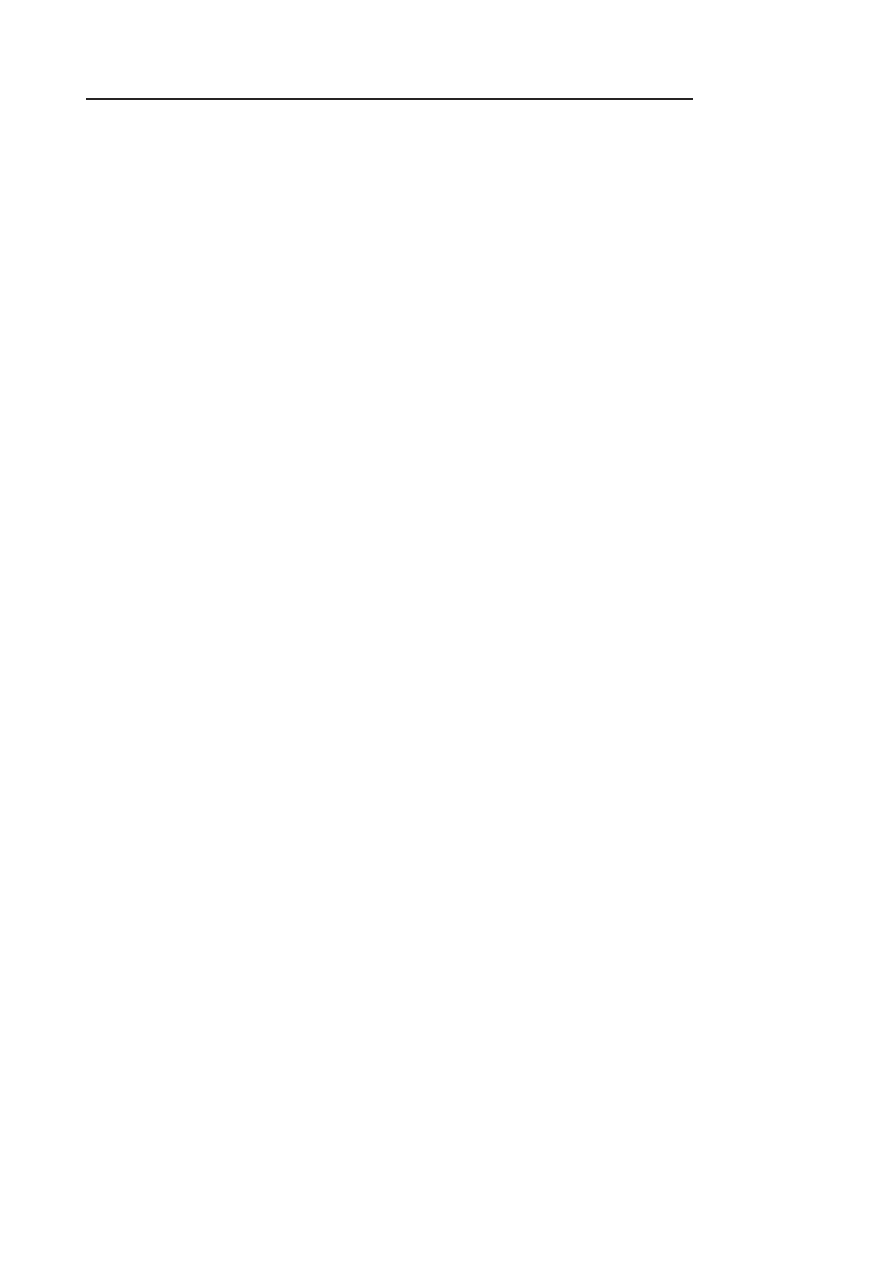
Spis treści 7
Podsumowanie . . . . . . . . . . . . . . . . . . . . . . . . . . . . . . . . . . . . . . . . . . . . . . . . . . . . . . . . . 314
Pytania kontrolne . . . . . . . . . . . . . . . . . . . . . . . . . . . . . . . . . . . . . . . . . . . . . . . . . . . . . . . 315
Zadania do samodzielnego wykonania . . . . . . . . . . . . . . . . . . . . . . . . . . . . . . . . . . . . . 315
Rozdział 15. Jak wykorzystać zaporę sieciową?. . . . . . . . . . . . . . . . . . . . . . . . . . . . . . . . . . . . .317
Jak sprawdzić ustawienia zapory sieciowej? . . . . . . . . . . . . . . . . . . . . . . . . . . . . . . . . . 318
Jak stworzyć wyjątek dla programu?. . . . . . . . . . . . . . . . . . . . . . . . . . . . . . . . . . . . . . . . 321
Jak utworzyć wyjątek dla portu? . . . . . . . . . . . . . . . . . . . . . . . . . . . . . . . . . . . . . . . . . . . 324
Podsumowanie . . . . . . . . . . . . . . . . . . . . . . . . . . . . . . . . . . . . . . . . . . . . . . . . . . . . . . . . . 329
Pytania kontrolne . . . . . . . . . . . . . . . . . . . . . . . . . . . . . . . . . . . . . . . . . . . . . . . . . . . . . . . 330
Zadania do samodzielnego wykonania . . . . . . . . . . . . . . . . . . . . . . . . . . . . . . . . . . . . . 330
Dodatek A Lista serwerów proxy . . . . . . . . . . . . . . . . . . . . . . . . . . . . . . . . . . . . . . . . . . . . . . . .331
Dodatek B Wybrane polecenia ułatwiające pracę w sieci. . . . . . . . . . . . . . . . . . . . . . . . . . .337
Ping . . . . . . . . . . . . . . . . . . . . . . . . . . . . . . . . . . . . . . . . . . . . . . . . . . . . . . . . . . . . . . . . . . . 337
Netsh . . . . . . . . . . . . . . . . . . . . . . . . . . . . . . . . . . . . . . . . . . . . . . . . . . . . . . . . . . . . . . . . . . 338
Dodatek C Odpowiedzi na pytania. . . . . . . . . . . . . . . . . . . . . . . . . . . . . . . . . . . . . . . . . . . . . .349
Skorowidz . . . . . . . . . . . . . . . . . . . . . . . . . . . . . . . . . . . . . . . . . . . . . . . . . . . . . . . . .351
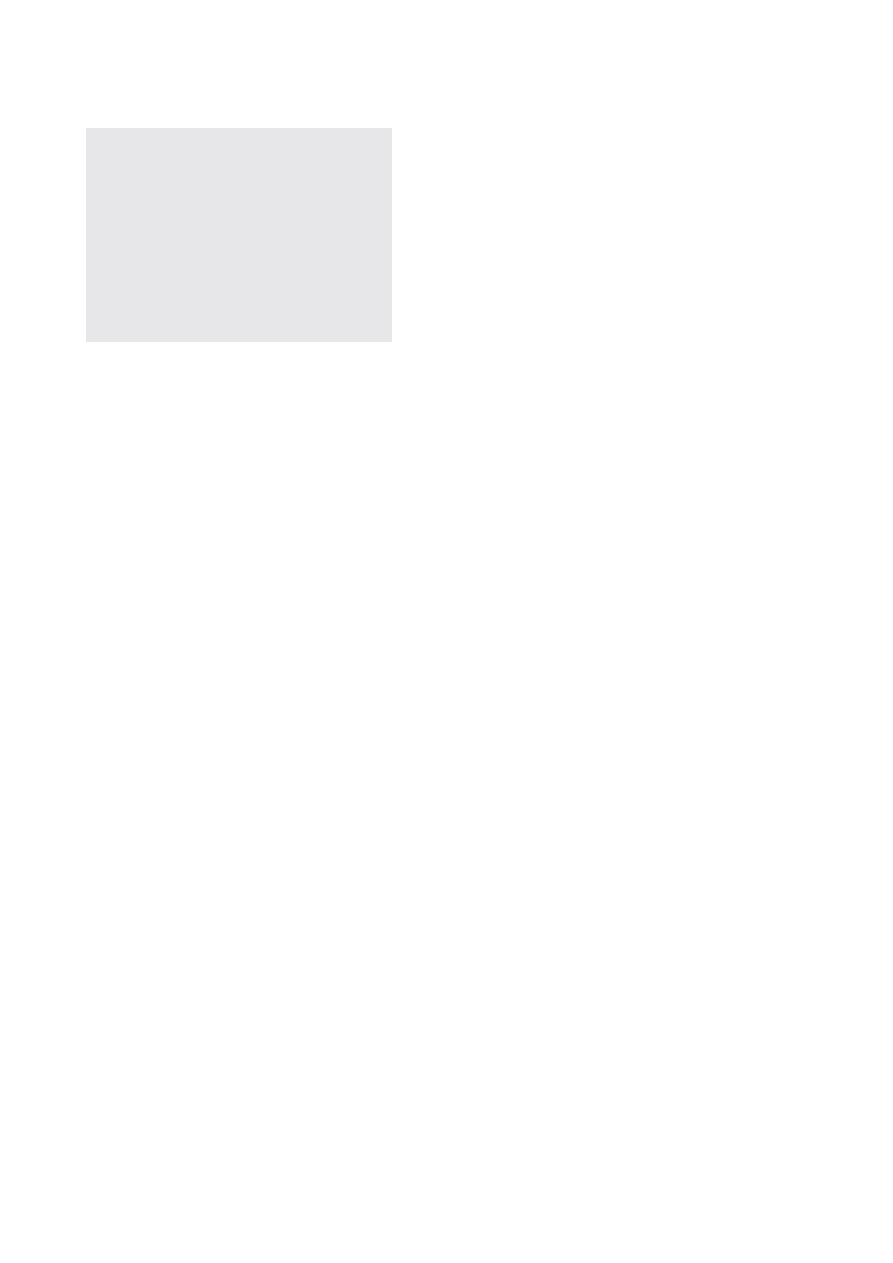
8
Jak spowodować, aby zapora
w
sieciowa nie blokowała
użytecznych programów?
Jak wykryć połączenie i sprawdzić
w
jego stabilność?
Jak wyznaczyć drogę pakietów?
w
Jak zmierzyć przepustowość łącza?
w
Jak wykrywać
i usuwać
uszkodzenia sieci?
Aby sieć działała poprawnie, konieczne jest:
t XZLPOBOJFPLBCMPXBOJB
t QPQSBXOF[NPOUPXBOJFJQPEʇD[FOJFTQS[ʒUV
t [BJOTUBMPXBOJFJTLPOĕHVSPXBOJFPQSPHSBNPXBOJB
Dopiero gdy wszystkie elementy są sprawne i mają odpowiednio dobrane parametry,
sieć działa stabilnie i z zakładaną przepustowością.
Co jednak robić, gdy brak jest połączenia lub sieć działa niestabilnie?
Najłatwiej jest znaleźć przyczynę całkowitej niesprawności. Może to być wtyk wysu-
nięty z gniazdka lub ustawienie zapory sieciowej, które powoduje blokowanie ruchu.
Większy problem stwarzają niesprawności, które pojawiają się i znikają. Ich przyczyną
może być brak kontaktu, przegrzewanie się urządzenia, uszkodzony lub zbyt długi ka-
bel itp.
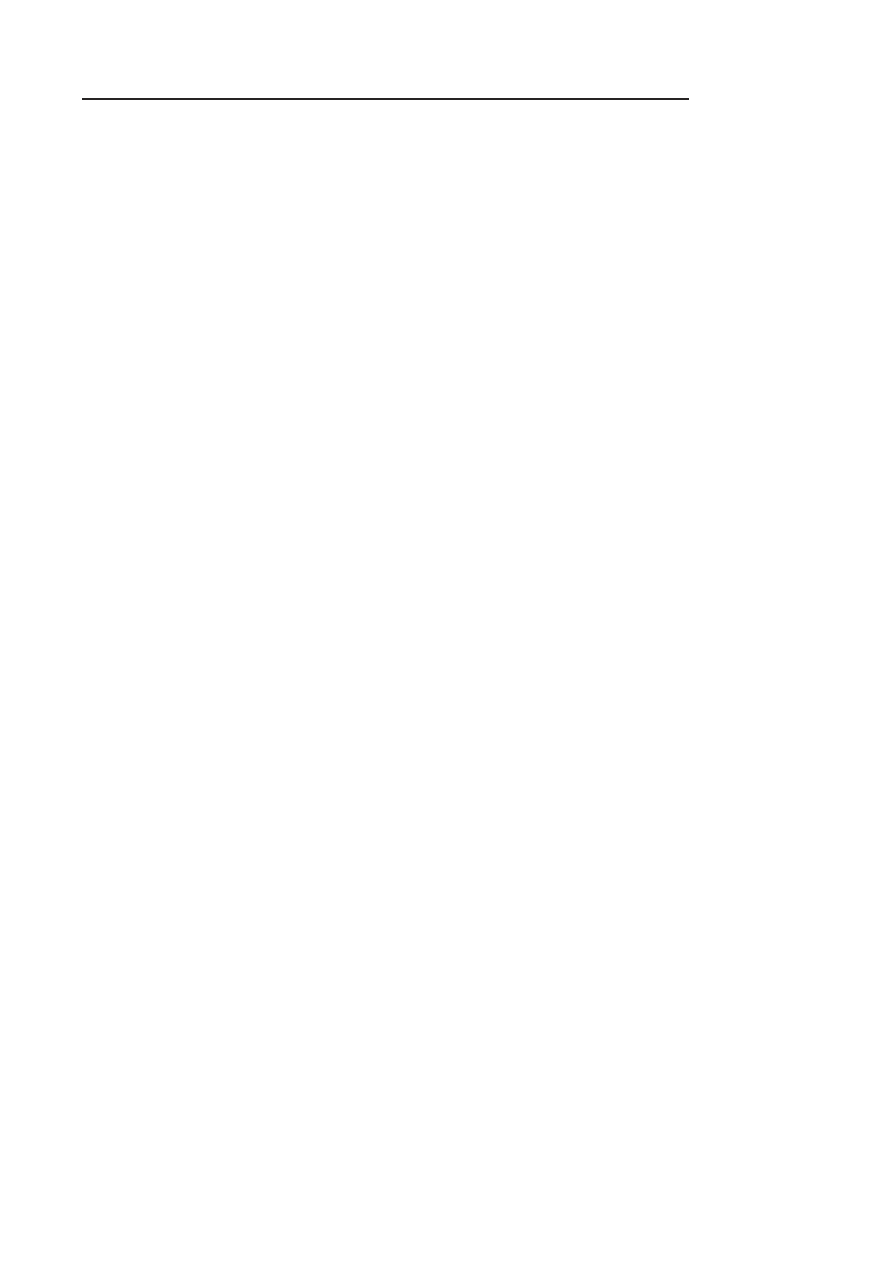
172 Czy zabezpieczenia systemu mogą utrudniać pracę w sieci?
Usunięcie uszkodzenia w sieci wymaga cierpliwości i systematyczności. Nie wolno za-
kładać, że coś jest sprawne. Wszystko trzeba sprawdzić eksperymentalnie. Zwykle zało-
żenie okazuje się błędne. Przysparza to wiele dodatkowej pracy i powoduje stratę czasu.
Jeżeli mamy podejrzenia co do sprawności elementu, trzeba zastąpić go innym, spraw-
nym. Po wymianie należy sprawdzić działanie sieci. Problem pojawia się, gdy podej-
rzewamy nieprawidłowe działanie np. routera, a nie dysponujemy innym. W takim
przypadku trzeba poszukać ratunku u znajomych lub poprosić o pomoc fachowca.
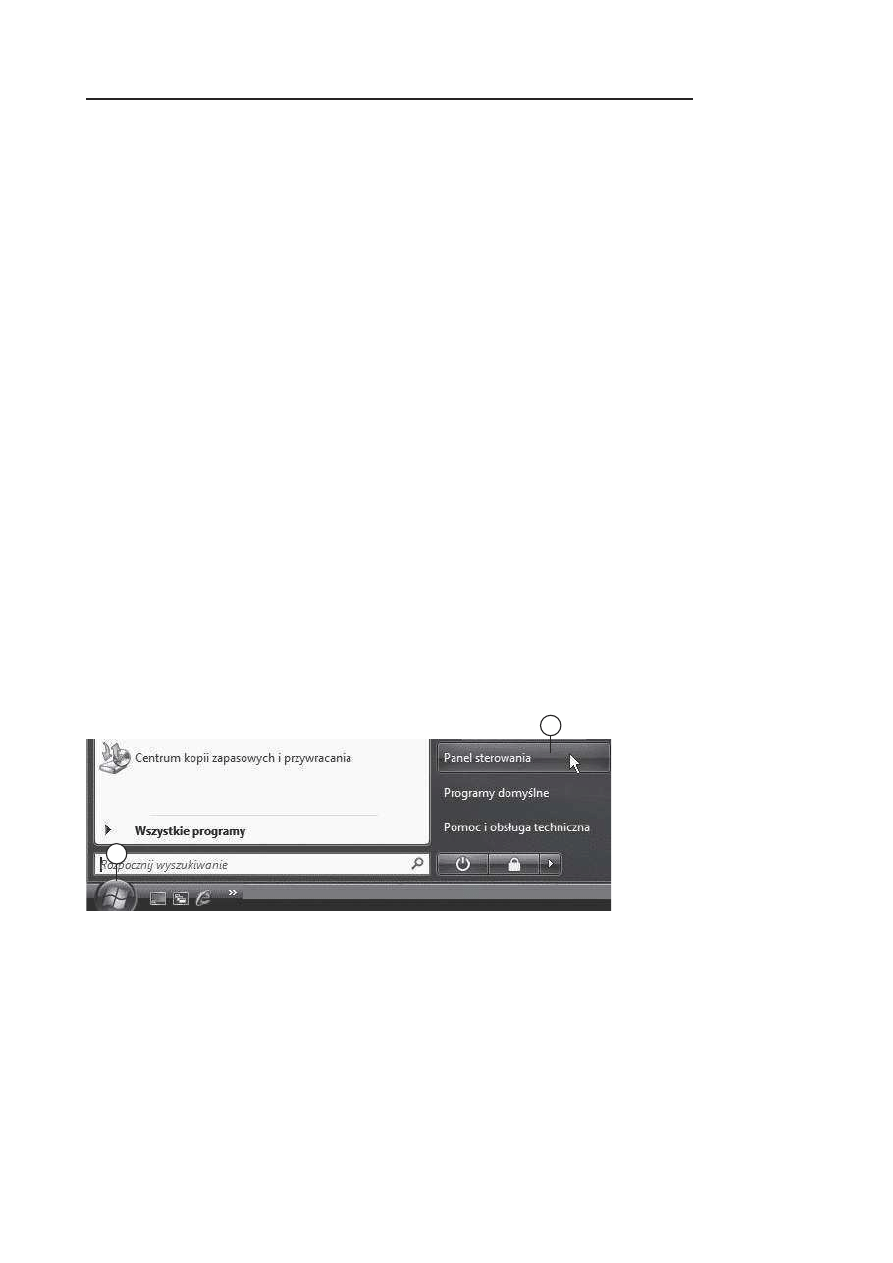
Czy zabezpieczenia systemu mogą utrudniać pracę w sieci? 173
Czy zabezpieczenia systemu
mogą utrudniać pracę w sieci?
System Windows Vista jest wyposażony w wiele systemów zabezpieczeń: Kontrola ro-
dzicielska, Opcje internetowe, Zapora systemu Windows.
Zadaniem zapory sieciowej jest między innymi blokowanie połączeń, które mogą być
niebezpieczne. Gdy zapora wykrywa nowe połączenie, prosi użytkownika o podjęcie
decyzji, czy jest ono bezpieczne, czy też nie. Jeżeli omyłkowo zostanie zakwalifikowane
do połączeń niechcianych, wówczas będzie blokowane. Aby sprawdzić, czy zapora sie-
ciowa blokuje połączenie, trzeba ją wyłączyć, a następnie ponownie spróbować uru-
chomić usługę, z którą wystąpił kłopot.
Podobnie sprawa przedstawia się z pozostałymi systemami zabezpieczeń. Mają za zada-
nie chronić komputer. Jednak omyłkowo wprowadzona reguła spowoduje blokowanie
usług pożądanych.
Zasada postępowania sprowadza się do: wyłączenia zabezpieczenia i sprawdzenia, czy
problem ustąpił. Gdy znajdziemy zabezpieczenie, które było zbyt restrykcyjne, należy
z niego zrezygnować lub spowodować, aby nie blokowało potrzebnej usługi.
Za każdym razem trzeba zwalniać tylko jedno zabezpieczenie i sprawdzać jego wpływ
na system. Gdy zwolnimy więcej niż jedno zabezpieczenie, nie będziemy mogli ustalić,
które blokowało usługę.
Aby wyłączyć zaporę sieciową:
1
2
1.
Kliknij przycisk Start.
2.
Po rozwinięciu menu kliknij przycisk Panel sterowania.
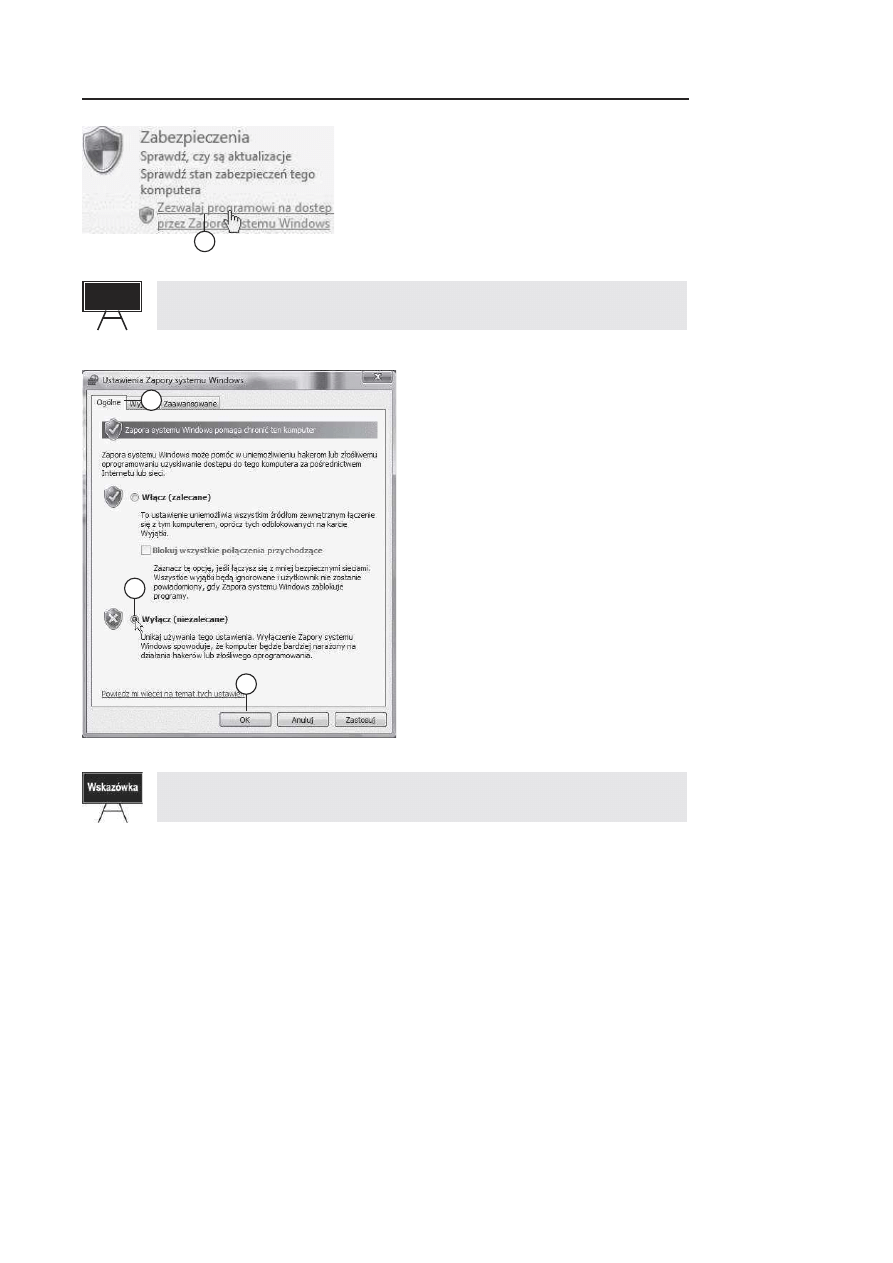
174 Czy zabezpieczenia systemu mogą utrudniać pracę w sieci?
3.
W Panelu sterowania odszukaj pozycję
Zabezpieczenia. Kliknij odsyłacz Zezwalaj
programowi na dostęp przez Zaporę syste-
mu Windows.
3
Po wyświetleniu okna Kontrola konta użytkownika kliknij przycisk Kontynuuj.
Uwaga
4.
W oknie Ustawienia Zapory syste-
mu Windows kliknij kartę Ogólne.
5.
Wybierz opcję 8ZʩD[.
6.
Kliknij przycisk OK.
4
5
6
Po wyłączeniu zapory sieciowej sprawdź, czy blokowany program zaczął działać. Dodaj
go do listy wyjątków, a następnie włącz zaporę sieciową.
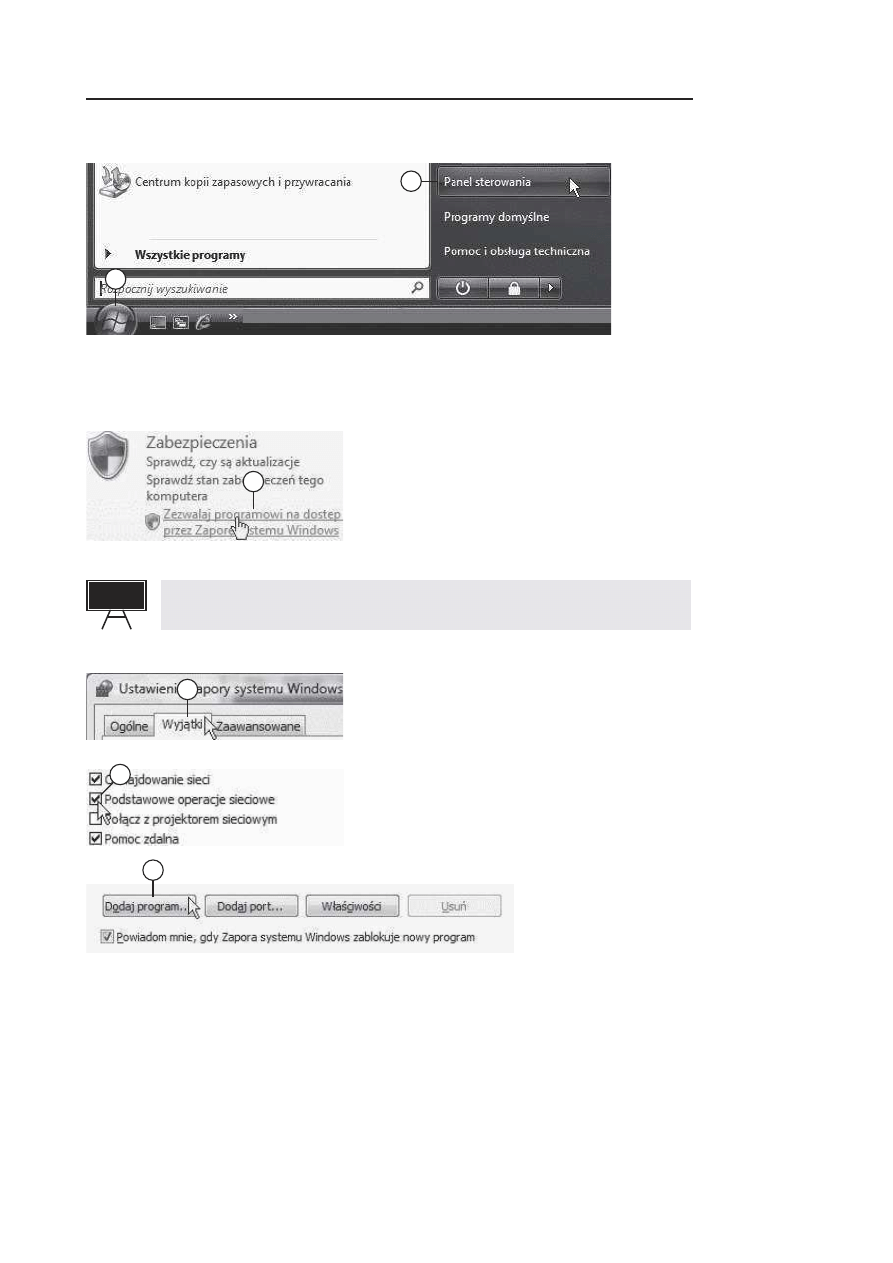
Czy zabezpieczenia systemu mogą utrudniać pracę w sieci? 175
Aby dodać program do listy wyjątków:
1
2
3.
W Panelu sterowania odszukaj pozycję
Zabezpieczenia. Kliknij odsyłacz Zezwalaj
programowi na dostęp przez Zaporę syste-
mu Windows.
3
4.
W oknie Ustawienia Zapory systemu
Windows kliknij kartę Wyjątki.
5.
Zaznacz kategorię, do której
należy program.
6.
Kliknij przycisk %PEBKQSPHSBN.
4
5
6
Po wyświetleniu okna Kontrola konta użytkownika kliknij przycisk Kontynuuj.
Uwaga
1.
Kliknij przycisk Start.
2.
Po rozwinięciu menu kliknij przycisk Panel sterowania.
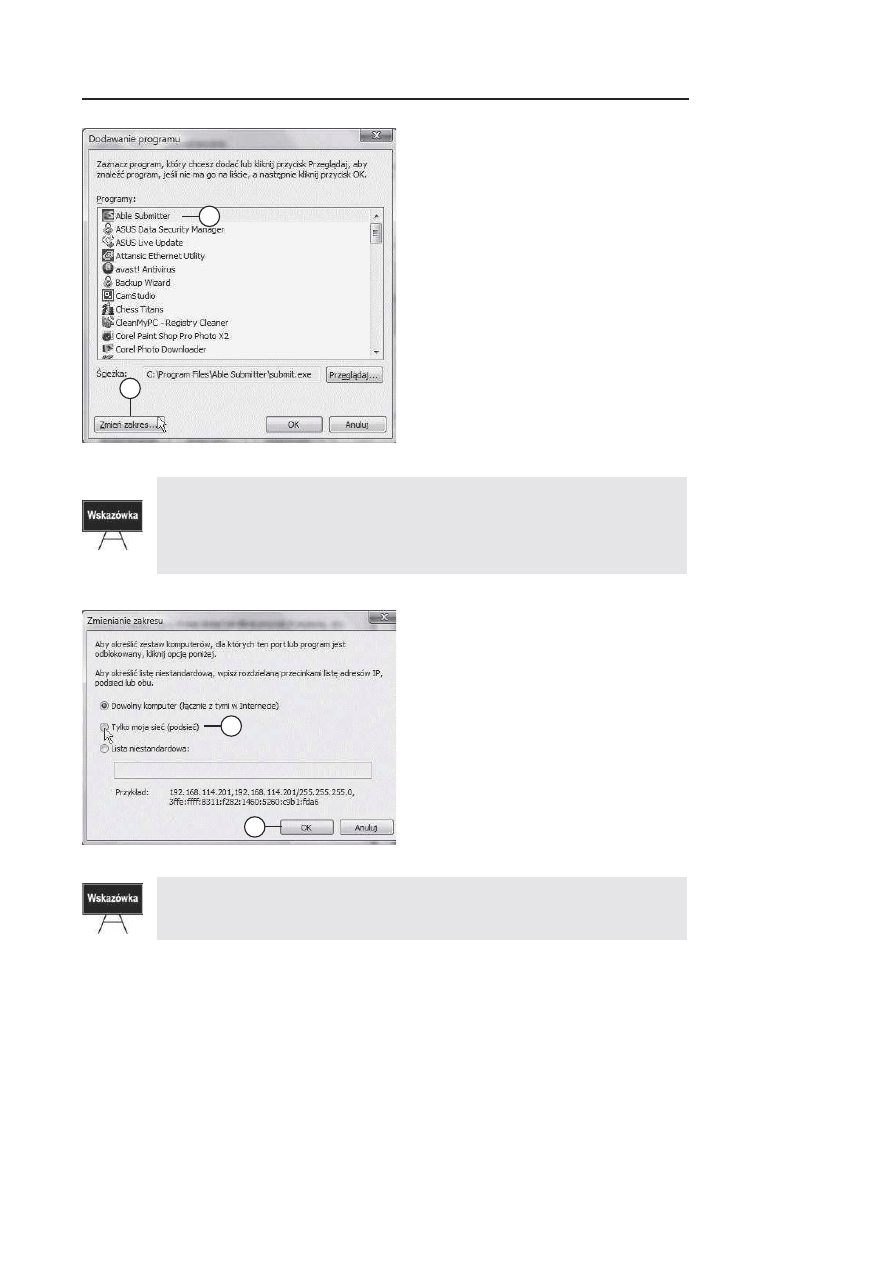
176 Czy zabezpieczenia systemu mogą utrudniać pracę w sieci?
7.
Zaznacz program, który ma zostać
odblokowany.
8.
Kliknij przycisk Zmień zakres.
7
8
Opcja %PXPMOZLPNQVUFS oznacza, że program można uruchomić z dowolnego kompu-
tera. Opcja Tylko moja sieć oznacza, że program można uruchomić tylko z komputera
pracującego w tej samej sieci, w której znajduje się komputer konfi gurujący. Zaznaczenie
opcji Lista niestandardowa umożliwia wpisanie w polu dialogowym adresu komputera,
z którego uruchomiony może być program.
9.
W oknie Zmienianie zakresu
wybierz jedną z trzech opcji.
10.
Kliknij przycisk OK.
Ustawienia zostały zapisane,
a okno zamknięte.
9
10
Dodanie programu do listy wyjątków, otworzenie portu, umożliwia działanie aplikacji.
Powinno być robione tylko w niezbędnych przypadkach. Każdy wyjątek stanowi furtkę,
przez którą można się włamać do komputera.
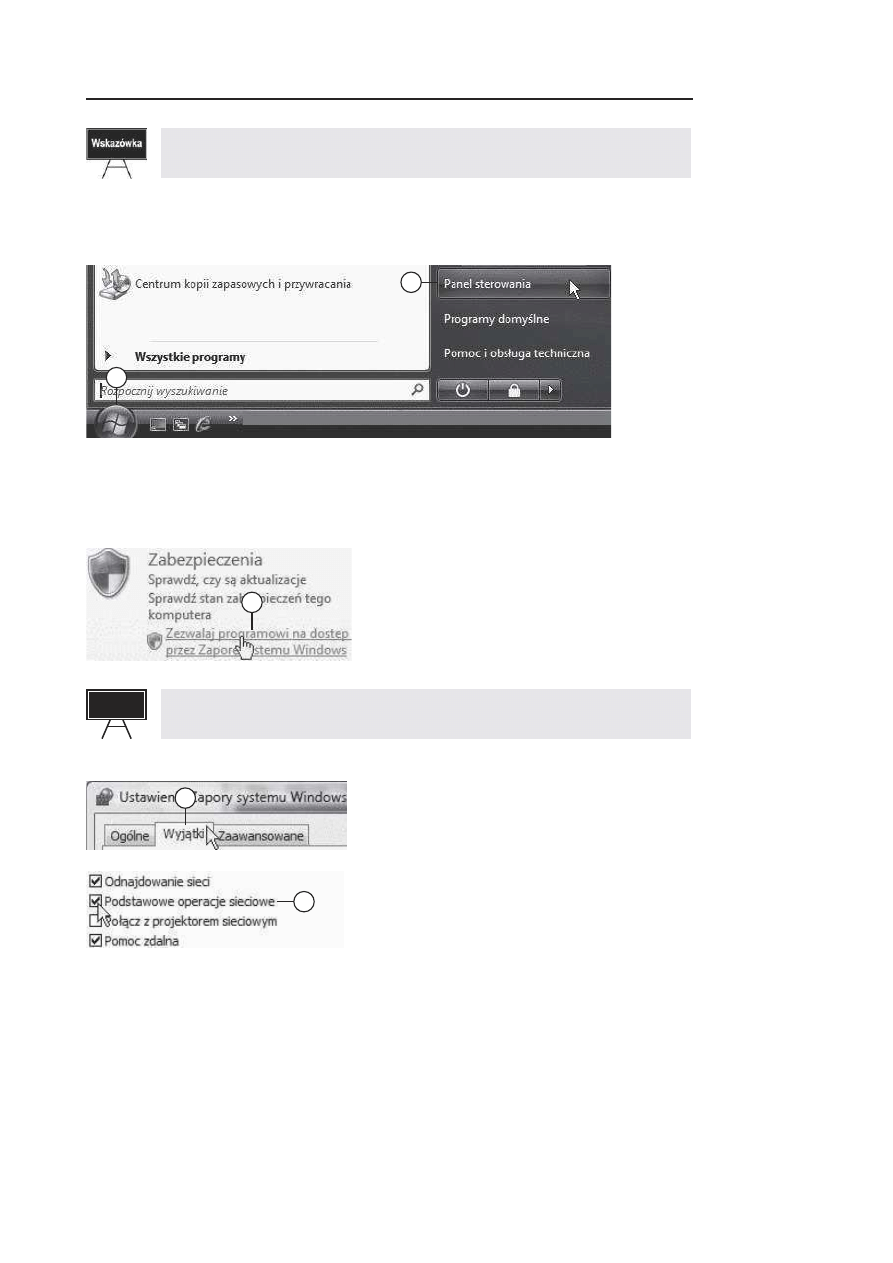
Czy zabezpieczenia systemu mogą utrudniać pracę w sieci? 177
Informację, jakiego portu i protokołu używa program, znajdziesz w dokumentacji
programu.
Aby dodać port do listy wyjątków:
1
2
3.
W Panelu sterowania odszukaj pozycję
Zabezpieczenia. Kliknij odsyłacz Zezwa-
laj programowi na dostęp przez Zaporę
systemu Windows.
3
4.
W oknie Ustawienia Zapory systemu
Windows kliknij kartę Wyjątki.
5.
Zaznacz kategorię, do której należy
program.
4
5
Po wyświetleniu okna Kontrola konta użytkownika kliknij przycisk Kontynuuj.
Uwaga
1.
Kliknij przycisk Start.
2.
Po rozwinięciu menu kliknij przycisk Panel sterowania.
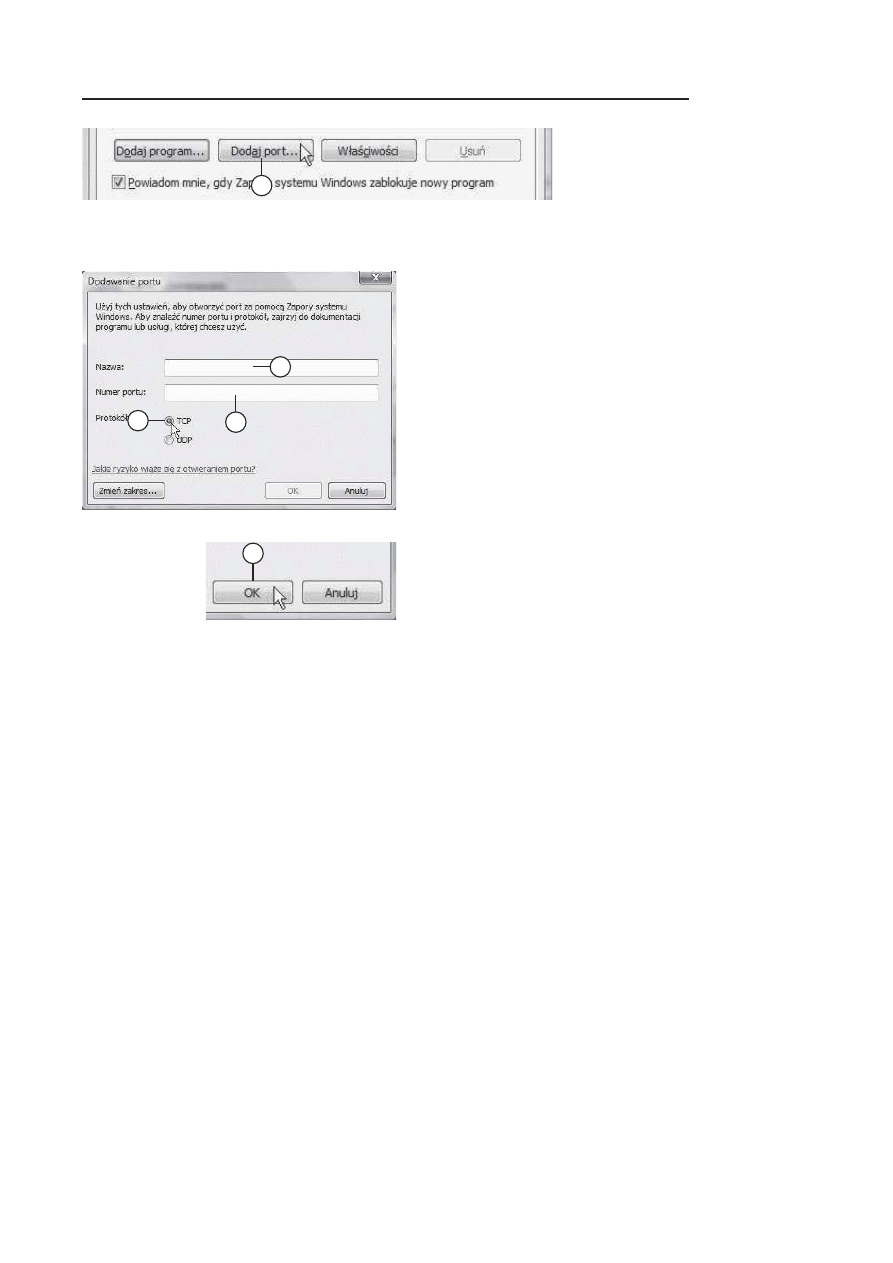
178 Czy zabezpieczenia systemu mogą utrudniać pracę w sieci?
10.
W oknie %PEBXBOJFQPSUV kliknij
przycisk OK.
6.
Kliknij przycisk %PEBKQPSU.
6
7.
W oknie %PEBXBOJFQPSUV za-
znacz typ protokołu.
8.
W polu Nazwa wpisz nazwę, która
ułatwi zidentyfikowanie programu
lub usługi.
9.
W polu Numer portu wpisz numer
portu, którego używa zablokowa-
ny program lub usługa.
7
8
9
10
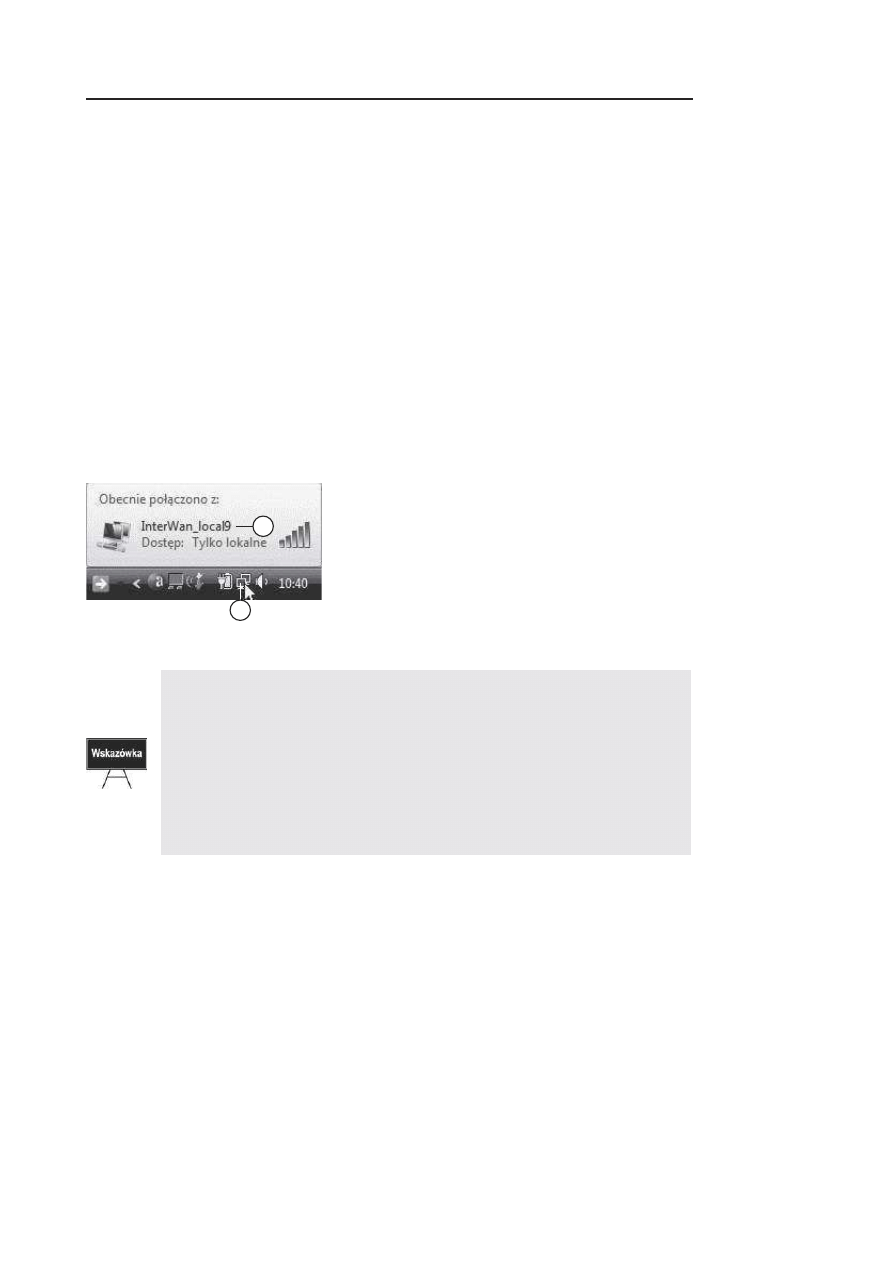
Jakie niespodzianki sprawiają kable i połączenia? 179
Jakie niespodzianki
sprawiają kable i połączenia?
Kable narażone są na wiele uszkodzeń. Okablowanie łączące budynki jest często
umieszczane w studzienkach telekomunikacyjnych. Może ono zostać uszkodzone przez
gryzonie, zalane itp. Kable prowadzone wewnątrz budynku w rynienkach mogą zostać
uszkodzone podczas wiercenia otworów w ścianach, przesuwania mebli, odnawiania
pomieszczeń. Kable, którymi urządzenia sieciowe podłączone są do gniazdek umiesz-
czonych w ścianach, mogą zostać przecięte lub wyrwane z gniazdek. Uszkodzenie jest
trudne do wykrycia gołym okiem, bowiem często uszkodzeniu ulega krucha miedziana
żyła. Plastikowa izolacja zachowuje ciągłość.
Aby sprawdzić, czy połączenie jest aktywne:
1.
Naprowadź kursor na ikonę połączenia sie-
ciowego widoczną w prawym dolnym rogu
ekranu.
2.
Po chwili wyświetlona zostanie lista aktyw-
nych połączeń sieciowych. Zapoznaj się z ich
opisem.
1
2
t ;JOGPSNBDKJPPHSBOJD[POFKʇD[OPʯDJOJFNP˃FT[XZXOJPTLPXBʉLUØSZFMFNFOU
jest niesprawny. Sprawdź, czy wtyki są pewnie zamocowane w gniazdach. Jeżeli
masz wątpliwości — wyjmij każdy z nich i wsadź ponownie.
t 4QSBXE˂D[ZLPOUSPMLJOBLBSUBDIJVS[ʇE[FOJBDITJFDJPXZDITʇ[BQBMPOFJOJFTZH
nalizują błędów.
t 4QSBXE˂D[Z[BNJBTULBCMJQSPTUZDIOJF[PTUBZV˃ZUFTLS[Z˃PXBOFJOBPEXSØU
t 4QSBXE˂D[ZLBCMFOJFNBKʇQS[FSX
t 8ZʇD[JXʇD[QPOPXOJFQS[FʇD[OJLMVCSPVUFSEPLUØSFHPQPEʇD[POZKFTULPN
puter.
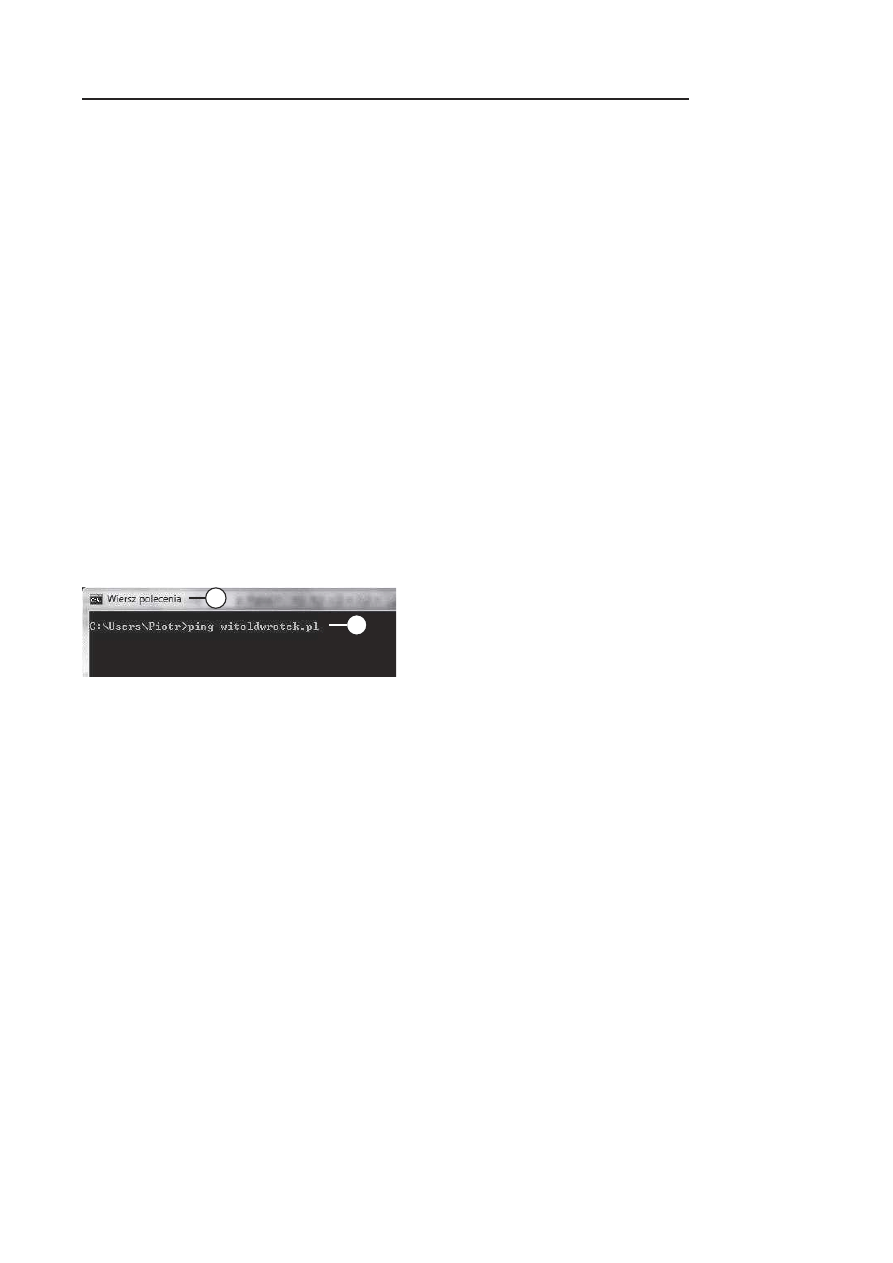
180 Jak wykryć połączenie?
Jak wykryć połączenie?
Urządzenia podłączone do sieci mają unikatowe adresy logiczne. Wykorzystując ten
fakt, można sprawdzić, czy z urządzeniem jest poprawne połączenie.
Załóżmy, że w sieci są trzy komputery: K1, K2 i K3. Aby sprawdzić, czy komputer K1
jest podłączony, trzeba sprawdzić, czy istnieje połączenie pomiędzy komputerami K1
i K2 oraz K1 i K3.
Jeżeli nie ma połączenia z komputerami K2 i K3, jest bardzo prawdopodobne,
że uszkodzone jest połączenie komputera K1.
Jeżeli nie ma połączenia z komputerem K2, a jest z komputerem K3, jest bardzo praw-
dopodobne, że uszkodzone jest połączenie komputera K2.
Komputery nie muszą znajdować się w sieci LAN. Równie dobrze możesz sprawdzić
połączenie pomiędzy stacją roboczą a odległym serwerem, z którym masz połączenie
przez internet.
Aby sprawdzić, czy jest połączenie pomiędzy komputerami K1 i K2:
1
2
1.
Wyświetl okno Wiersz polecenia.
2.
Wpisz w nim
ping IP_K2
(gdzie
IP_K2
oznacza adres komputera, z którym
połączenie chcesz przetestować).
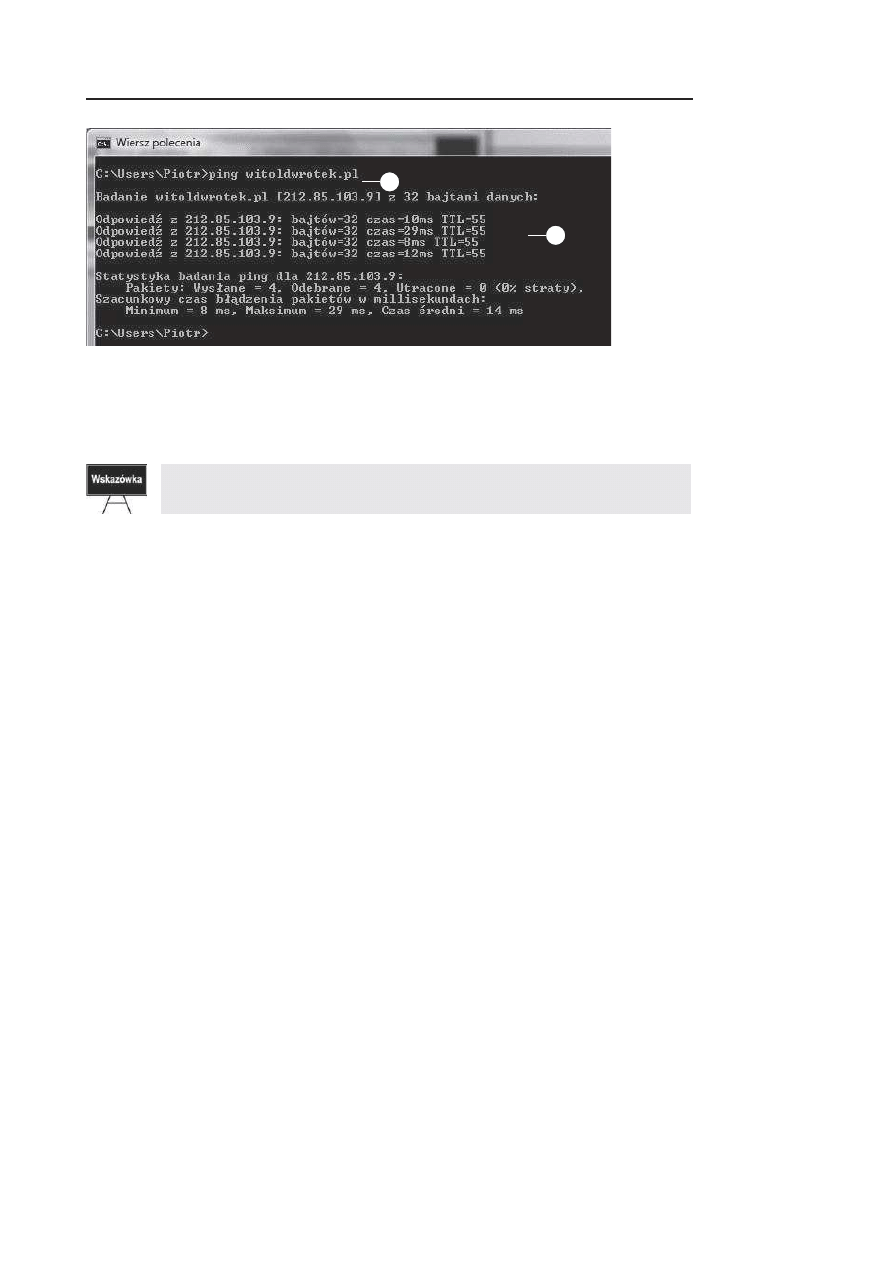
Jak wykryć połączenie? 181
3.
Naciśnij klawisz Enter.
4.
Zaczekaj na wyświetlenie wyniku.
3
4
t 3Ø˃OJDFXD[BTBDIPEQPXJFE[JXZOJLBKʇ[PCDJʇ˃FOJBTJFDJ4ʇPOFEPQVT[D[BMOF
t /JFEPQVT[D[BMOBKFTUVUSBUBQBLJFUØX% straty większy od zera).
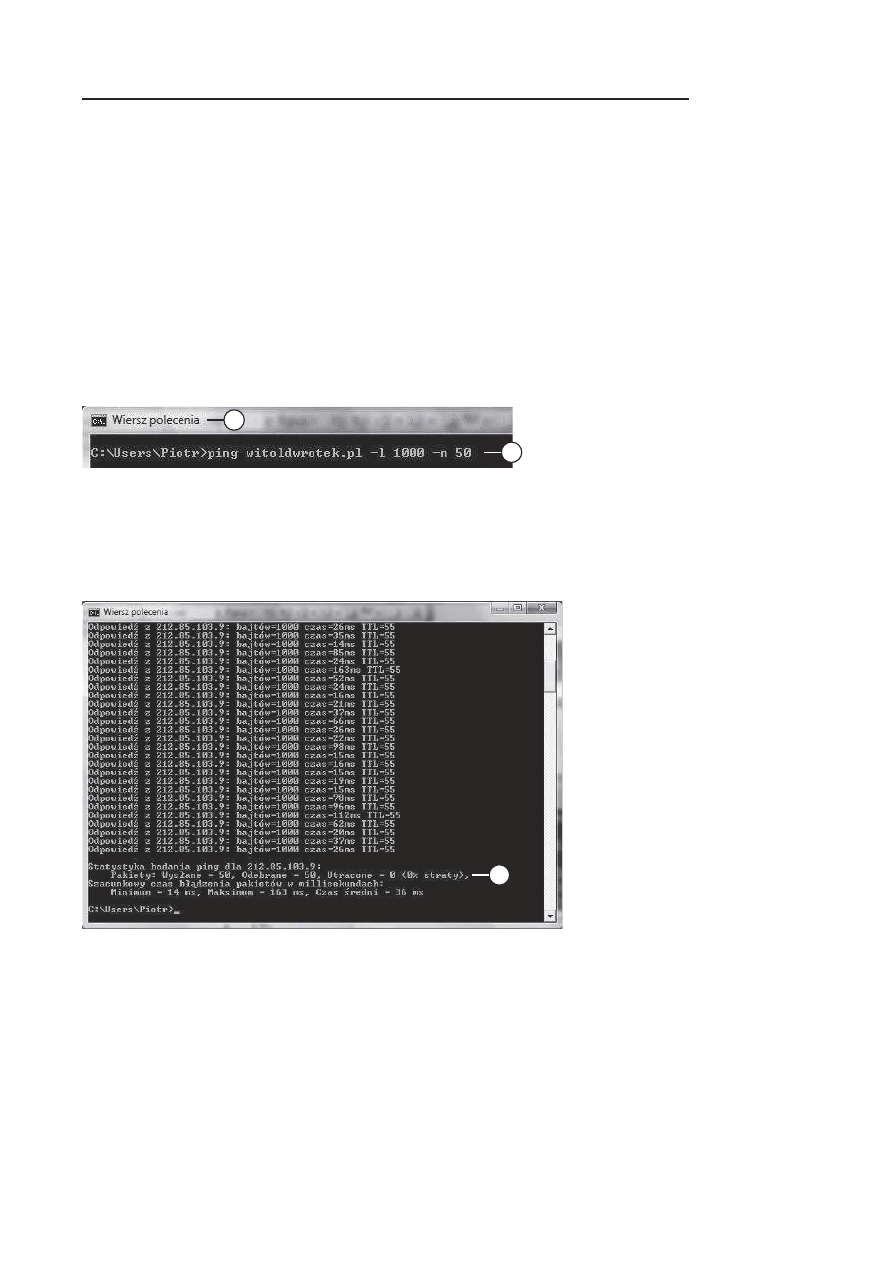
182 Jak przetestować stabilność połączenia?
Jak przetestować stabilność połączenia?
Sprawdzenie połączenia może dać wynik pozytywny. Tymczasem łączność może być
niestabilna. Połączenie może raz być, a raz zanikać.
Polecenie
ping
standardowo wysyła cztery pakiety. W tym czasie może nie pojawić
się zakłócenie. Możliwe jest wysłanie określonej liczb pakietów o zadanej wielkości.
Wydłużenie czasu testowania i zwiększenie liczby przesyłanych danych sprzyjają wy-
kryciu niesprawności.
Aby sprawdzić stabilność połączenia:
1
2
3.
Naciśnij klawisz Enter. Zaczekaj na wyświetlenie wyniku.
3
1.
Wyświetl okno Wiersz polecenia.
2.
Wpisz w nim
ping IP_K2 –l 1000 –n 50
(gdzie
IP_K2
oznacza adres kompu-
tera, z którym połączenie chcesz przetestować). Polecenie spowoduje wysłanie
50 pakietów po 1000 bajtów każdy.
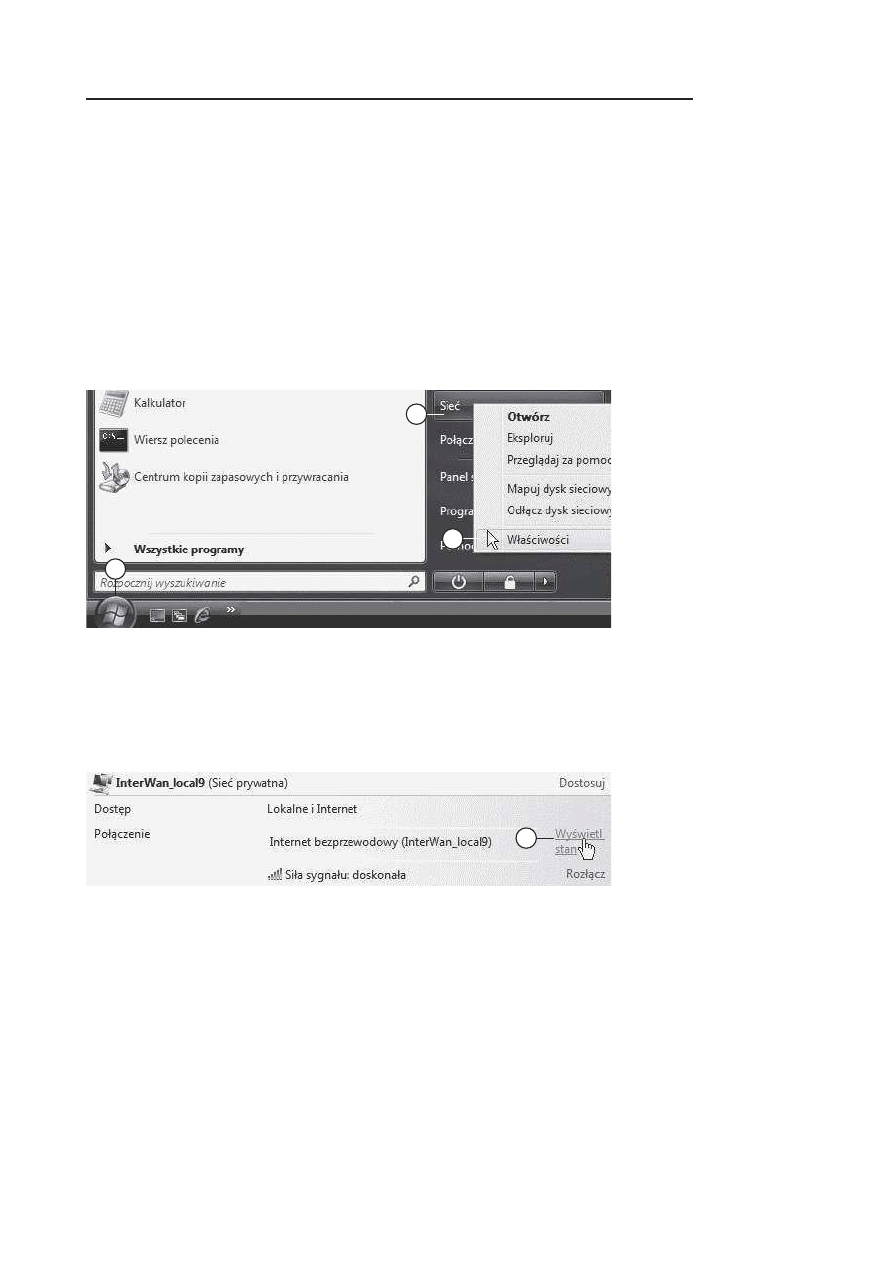
Dlaczego strony WWW nie są wyświetlane? 183
Dlaczego strony WWW
nie są wyświetlane?
Jeżeli połączenie z internetem jest sprawne, a mimo to strony WWW nie ładują się,
winę za to może ponosić serwer %/4. Zadaniem jego jest zamiana adresów dome-
nowych na liczbowe. Jeżeli serwer %/4 jest niedostępny, strony WWW nie będą
ładowane.
Aby sprawdzić, czy serwer DNS jest dostępny:
1
2
3
4.
Odszukaj kartę sieciową, przez którą komputer powinien mieć dostęp do inter-
netu. Kliknij odsyłacz Wyświetl stan.
4
1.
Kliknij okrągły przycisk widoczny w lewym dolnym rogu ekranu.
2.
Po rozwinięciu menu odszukaj przycisk Sieć i kliknij go prawym przyciskiem
myszy.
3.
Z menu podręcznego wybierz polecenie 8BˑDJXPˑDJ.
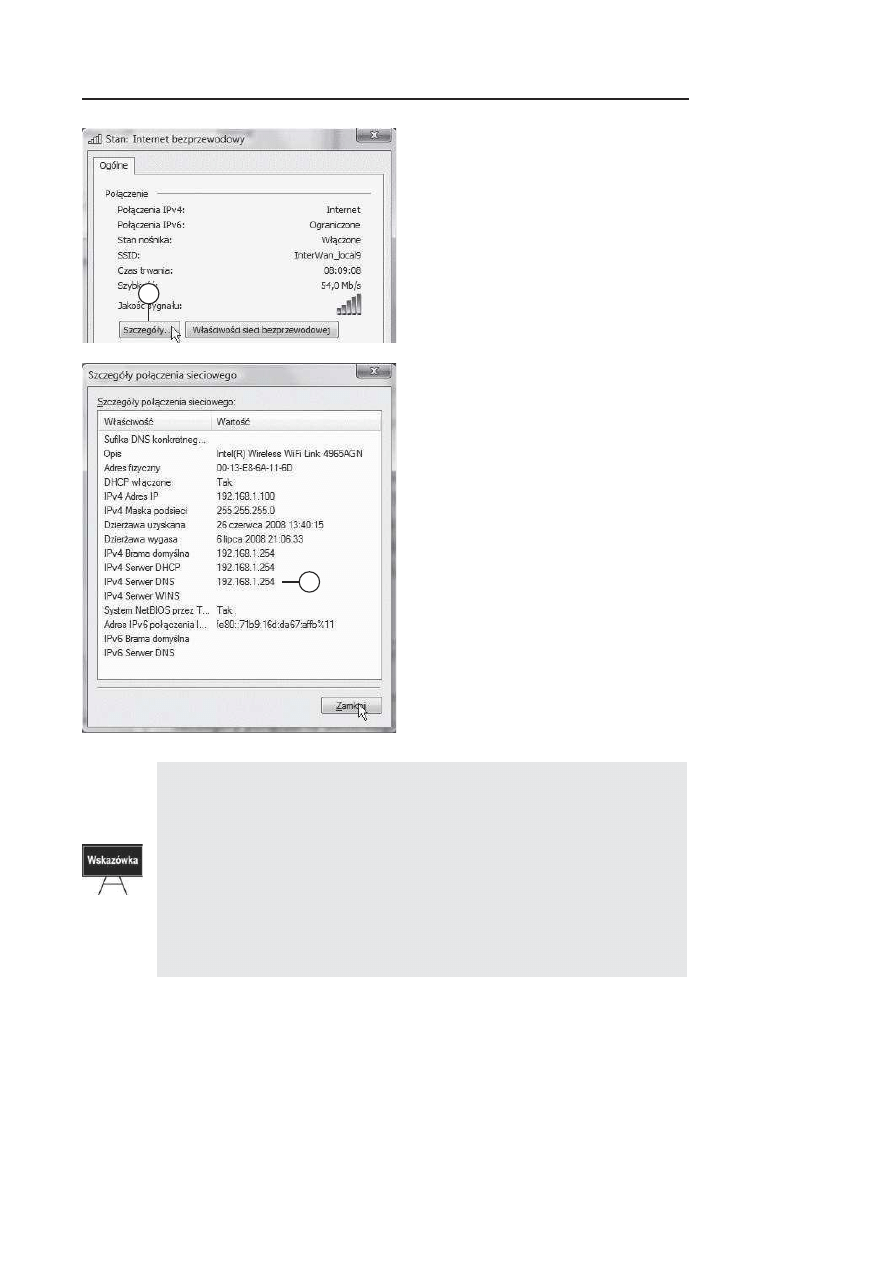
184 Dlaczego strony WWW nie są wyświetlane?
5.
W oknie Stan kliknij przycisk
4[D[FHØZ.
6.
Sprawdź, czy serwer %/4
jest dostępny.
t +F˃FMJ BESFT IP serwera %/4 nie będzie widoczny, oznacza to, że komputer nie
może skorzystać z serwera %/4.
t +F˃FMJBESFTIP serwera %/4 będzie widoczny, należy sprawdzić jego dostępność
poleceniem
ping
.
t +F˃FMJTFSXFSZ%/4 dostawcy usług internetowych nie są dostępne, skorzystaj z ogól-
nodostępnych serwerów %/4, np. TPSA (194.204.152.34 oraz 194.204.159.1).
t 8TZTUFNJF8JOEPXT[OBKEVKFTJʒQMJLhosts (domyślna lokalizacja $=8*/%084=
system32\drivers\etc\hosts). Można w nim wpisać adresy IP komputerów i serwe-
rów oraz odpowiadające im nazwy komputerów w sieci lokalnej i nazwy dome-
nowe. Zamiast wpisywania adresu IP wystarczy wpisać
Komputer Zuzi
(jeżeli
nazwa została przypisana do adresu IP) i połączenie zostanie zrealizowane.
5
6
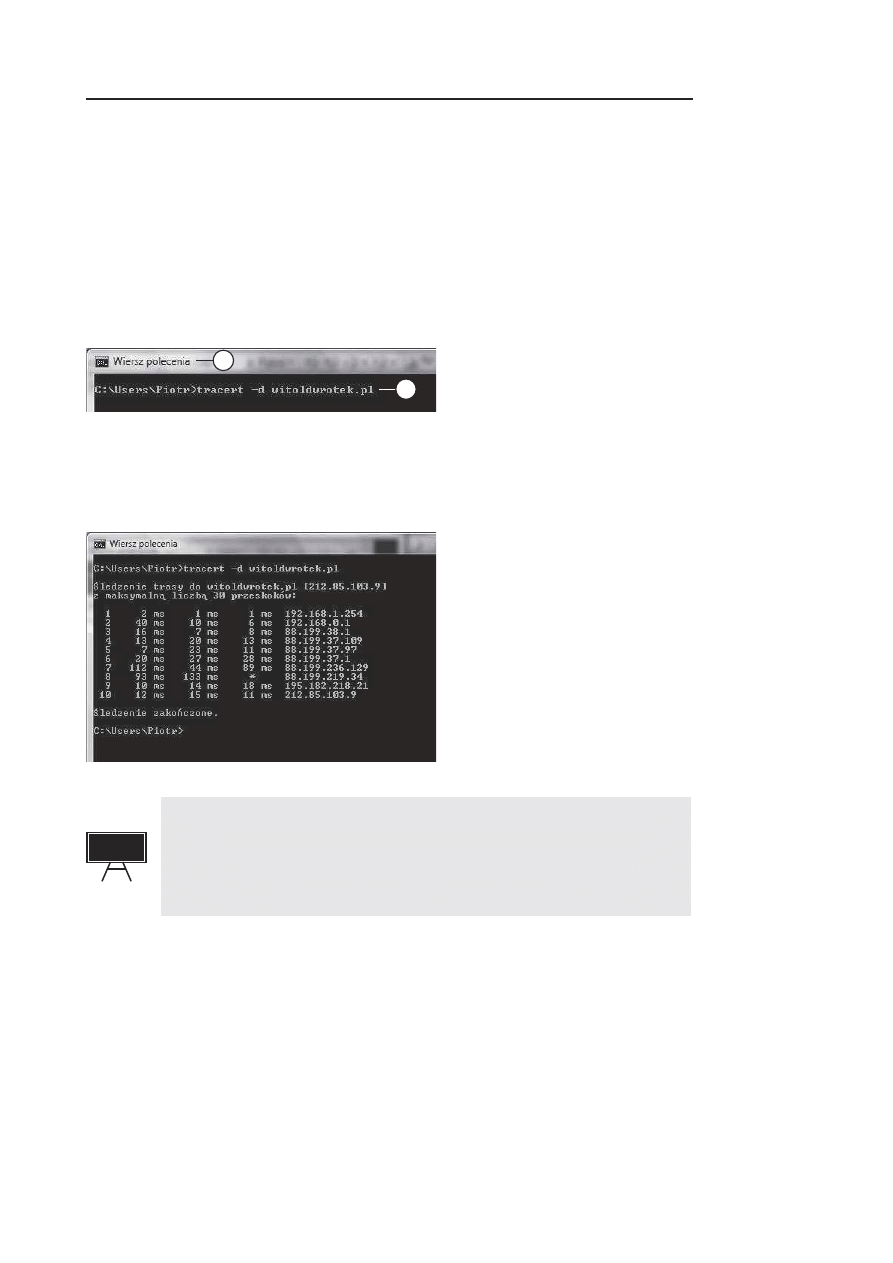
Jak wykryć drogę pakietów? 185
Jak wykryć drogę pakietów?
W sieciach komputerowych dane dzielone są na porcje. Noszą one nazwę pakietów.
Pakiety przesyłane są od nadawcy do adresata. Droga pakietów nie jest cały czas taka
sama. Zmienia się ona w zależności od chwilowego obciążenia segmentów sieci. Węzły
sieci analizują ruch i kierują pakiety tak, aby zoptymalizować ruch w sieci.
Aby stwierdzić, jaką drogą przesyłane są pakiety:
1
2
3.
Naciśnij klawisz Enter.
4.
Zapoznaj się z wynikiem
działania polecenia.
t 1PMFDFOJF
tracert
ustala ścieżkę do lokalizacji docelowej przez wysłanie komu-
nikatów protokołu ICMP (Internet Control Message Protocol) typu Echo Request
lub komunikatów ICMPv6 do lokalizacji docelowej, stopniowo zwiększając war-
tości pola czasu wygaśnięcia (TTL, Time to Live).
t 8ZʯXJFUMBOBʯDJF˃LBKFTUMJTUʇSPVUFSØX[OBKEVKʇDZDITJʒOBʯDJF˃DFNJʒE[ZLPN-
puterem źródłowym a lokalizacją docelową.
Uwaga
1.
Wyświetl okno Wiersz polecenia.
2.
Wpisz w nim
tracert –d komputer_docelowy
, gdzie
komputer_docelowy
oznacza adres komputera, do którego drogę pakietów chcesz prześledzić.
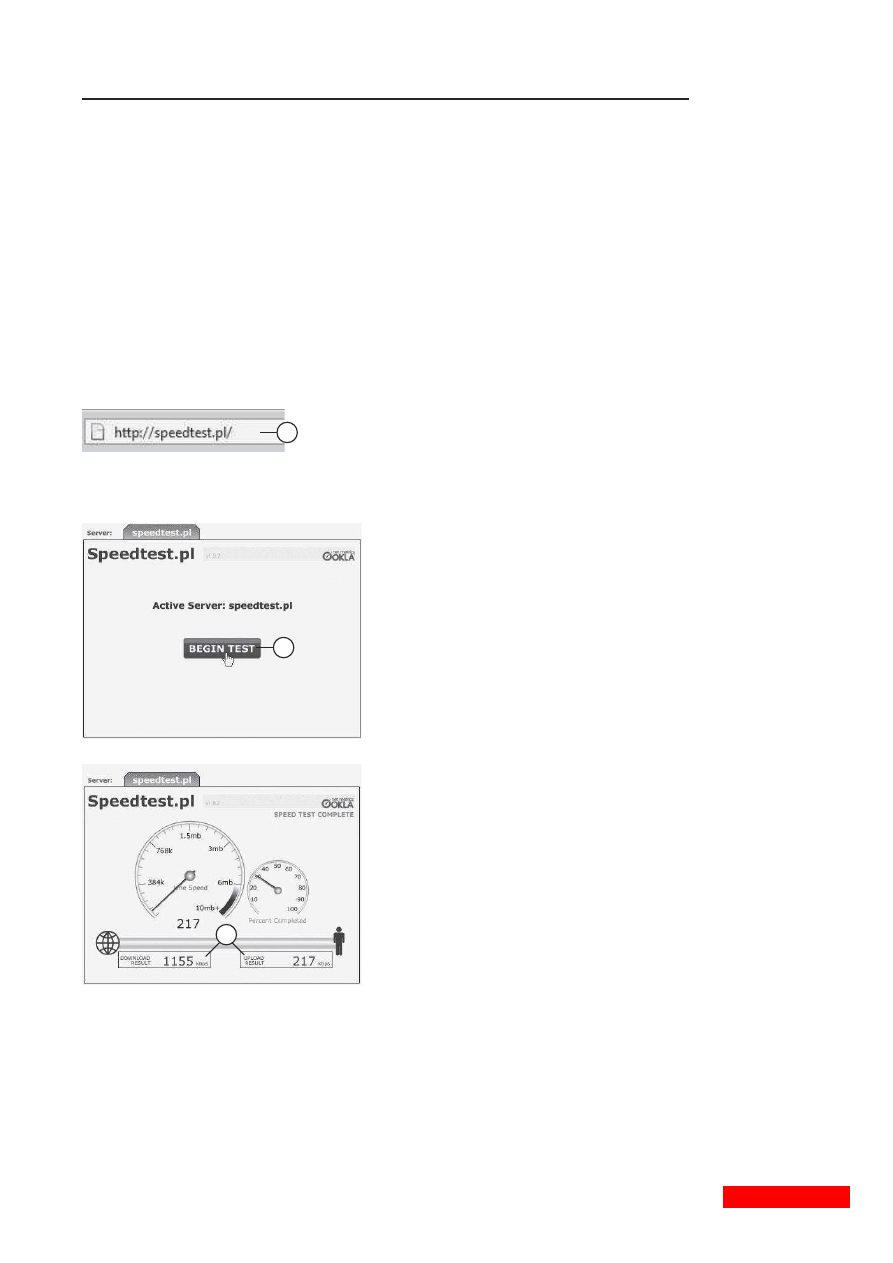
186 Jak zmierzyć przepustowość łącza?
Jak zmierzyć przepustowość łącza?
Szybkość ładowania stron WWW czy płynność wyświetlania filmów dostępnych w in-
ternecie nie są obiektywnymi miernikami przepustowości łącza. Zależą one bowiem
od: chwilowego obciążenia serwera lub węzłów sieci, wydajności karty grafiki, mocy
obliczeniowej procesora, zainstalowanej pamięci RAM, uruchomionych aplikacji itp.
Miarodajne jest odczytanie przepustowości łącza przy wykorzystaniu kilku specjalizo-
wanych serwisów.
Aby zmierzyć przepustowość łącza:
1
2.
Kliknij przycisk BEGIN TEST.
3.
Odczytaj wynik pomiaru.
2
3
1.
Załaduj stronę o adresie speedtest.pl.
Wyszukiwarka
Podobne podstrony:
informatyka joomla praktyczne projekty witold wrotek ebook
informatyka wordpress praktyczne projekty witold wrotek ebook
informatyka elektronika leksykon kieszonkowy witold wrotek ebook
informatyka excel 2010 pl rozwiazywanie problemow dla kazdego witold wrotek ebook
informatyka windows 7 komendy i polecenia leksykon kieszonkowy witold wrotek ebook
informatyka coreldraw graphics suite x5 pl witold wrotek ebook
informatyka vba dla excela 2010 pl 155 praktycznych przykladow witold wrotek ebook
informatyka abc excel 2010 pl witold wrotek ebook
model OSI, Informatyka, Sieci Komputerowe
Projekt sieci komputerowej, Informatyka, Sieci komputerowe
zagadnienia na egzamini sieci Isem, informatyka, sieci komputerowe
sciaga7.03.2007, Informatyka, Sieci komputerowe
Informatyka, Sieci komputerowe, Sieci komputerowe
KolokwiumAdresowanie2, Informatyka, Sieci komputerowe
więcej podobnych podstron